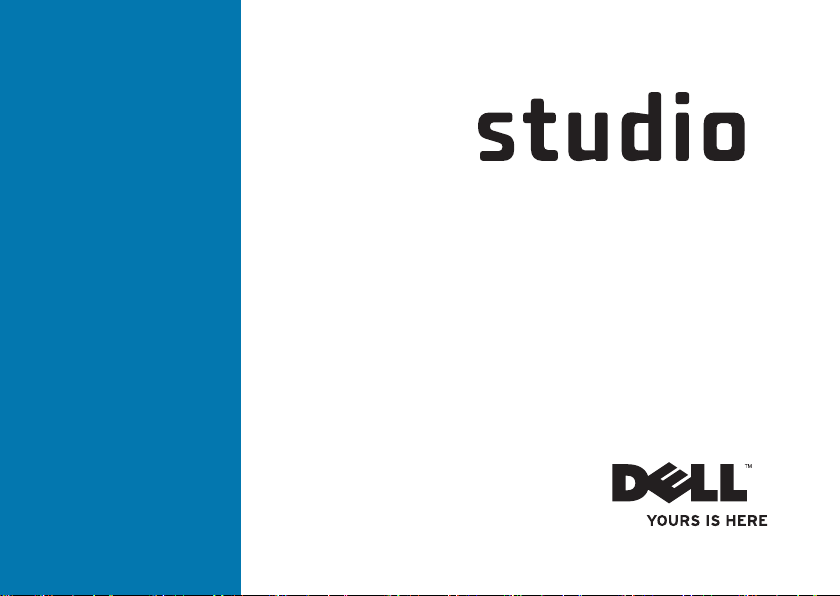
セットアップガイド
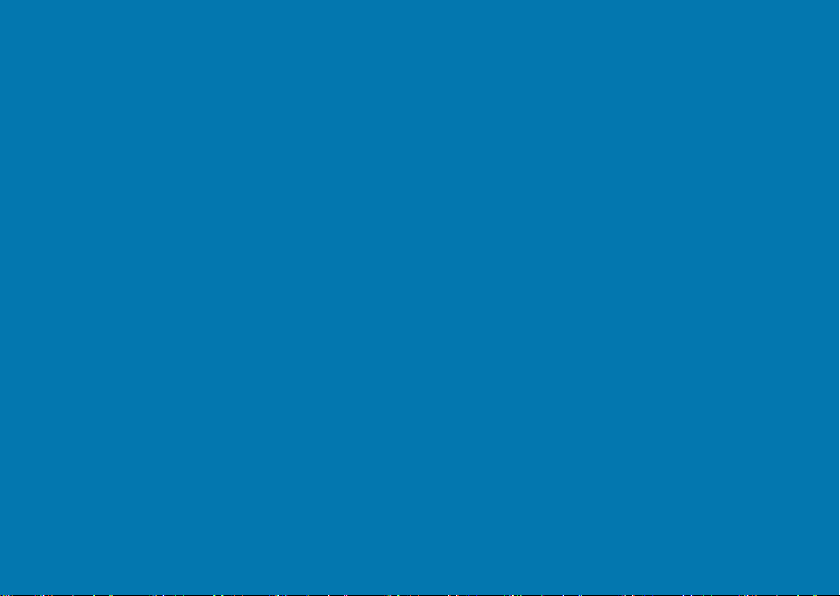
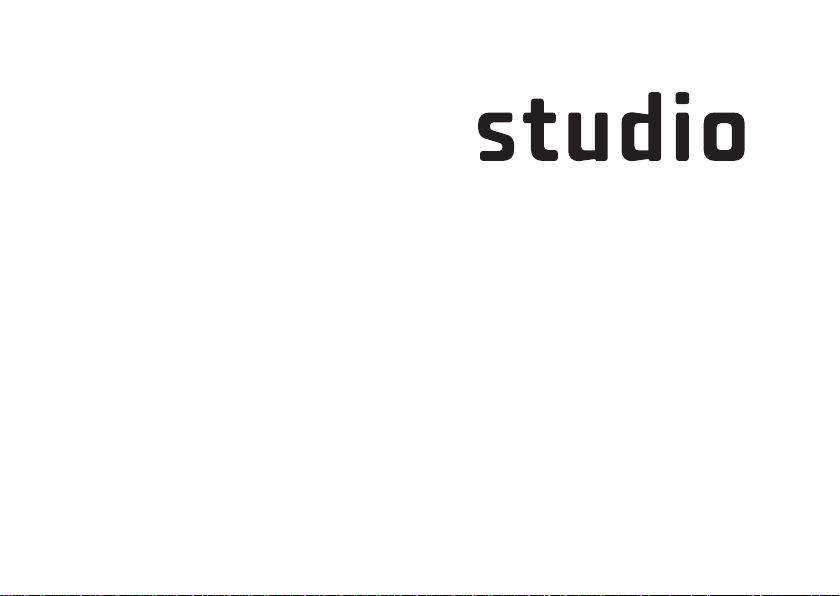
モデル DCMA
セットアップガイド
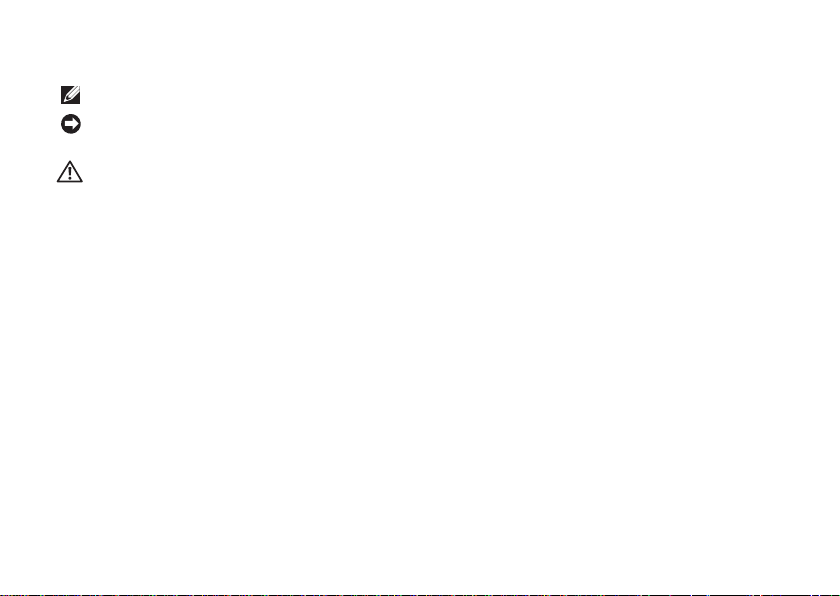
メモ、注意、警告
メモ:コンピュータを使いやすくするための重要な情報を説明しています。
注意:ハードウェアの損傷やデータの損失の可能性を示し、その危険を回避するための方法を説
明しています。
警告:物的損害、けが、または死亡の原因となる可能性があることを示しています。
Dell™ n シリーズのコンピュータをご購入の場合は、本書の Microsoft® Windows® オペレーティングシステムについての説明
は適用されません。
__________________
この文書の情報は、事前の通知なく変更されることがあります。
© 2008–2009 すべての著作権は Dell Inc. にあります。
Dell Inc. の書面による了解なく、いかなる方法によってもこれらの文書を複製することは禁止されています。
本書に使用されている商標:
Intel、Pentium、および Celeron は、米国およびその他の国における Intel Corporation の登録商標、Core は米国およびそ
す。
の他の国における
タンロゴは、米国およびその他の国における
Association
しています。
本書では、上記記載以外の商標および会社名が使用されている場合がありますが、これらの商標や会社名は、一切
属するものではありません。
の商標です。Bluetooth は Bluetooth SIG, Inc. が所有する登録商標で、Dell Inc. はライセンス契約に基づいて使用
Realtek は Realtek Semiconductor Corporation の商標です。
2009 年 6 月 P/N R942F Rev. A01
Dell、DELL のロゴ、YOURS IS HERE、および DellConnect は Dell Inc. の商標で
Intel Corporation の商標です。Microsoft、Windows、Windows Vista、および Windows Vista スタートボ
Microsoft Corporation の商標または登録商標です。Blu-ray Disc は Blu-ray Disc
Dell Inc. に帰
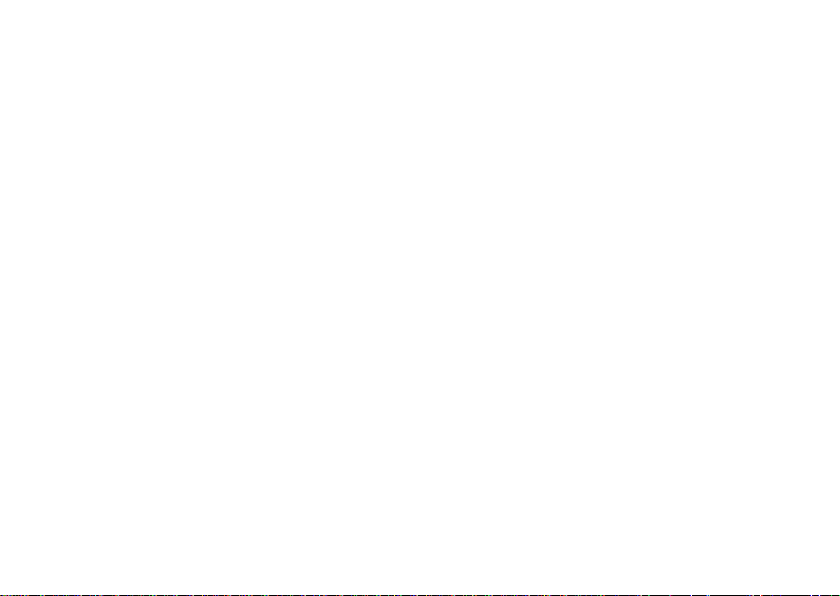
目次
Studio 540 のセットアップ. . . . . . . . . . . . . . .5
コンピュータをセットアップする前に. . . . . . . 5
モニタを接続します . . . . . . . . . . . . . . . . . . . . . 6
キーボードおよびマウスの接続 . . . . . . . . . . . .8
ネットワークケーブルの接続
(オプション) . . . . . . . . . . . . . . . . . . . . . . . . . 9
モニタとコンピュータの電源ケーブルを
それぞれ接続する . . . . . . . . . . . . . . . . . . . . . . 10
お使いのコンピュータおよびモニタの
電源ボタンを押す . . . . . . . . . . . . . . . . . . . . . . 10
Windows Vista
インターネットへの接続(オプション). . . . 11
のセットアップ. . . . . . . . . . . 11
Studio 540 の使い方 . . . . . . . . . . . . . . . . . . .14
正面図の機能. . . . . . . . . . . . . . . . . . . . . . . . . . 14
背面図の機能. . . . . . . . . . . . . . . . . . . . . . . . . . 17
背面パネルコネクタ . . . . . . . . . . . . . . . . . . . . 18
ソフトウェア機能 . . . . . . . . . . . . . . . . . . . . . . 20
問題の解決 . . . . . . . . . . . . . . . . . . . . . . . . . . .23
ネットワークの問題 . . . . . . . . . . . . . . . . . . . . 23
電源の問題. . . . . . . . . . . . . . . . . . . . . . . . . . . . 24
メモリの問題. . . . . . . . . . . . . . . . . . . . . . . . . . 26
フリーズおよびソフトウェアの問題 . . . . . . .27
サポートツールの使い方. . . . . . . . . . . . . . . .29
Dell Support Center
(デルサポートセンター). . . . . . . . . . . . . . . 29
システムメッセージ . . . . . . . . . . . . . . . . . . . . 30
ハードウェアトラブルシューティング. . . . . . 32
Dell Diagnostics
システムのリカバリオプション . . . . . . . . . .35
システムの復元 . . . . . . . . . . . . . . . . . . . . . . . . 35
(診断)プログラム . . . . . . 32
Dell Factory Image Restore . . . . . . . . . . . . .37
3
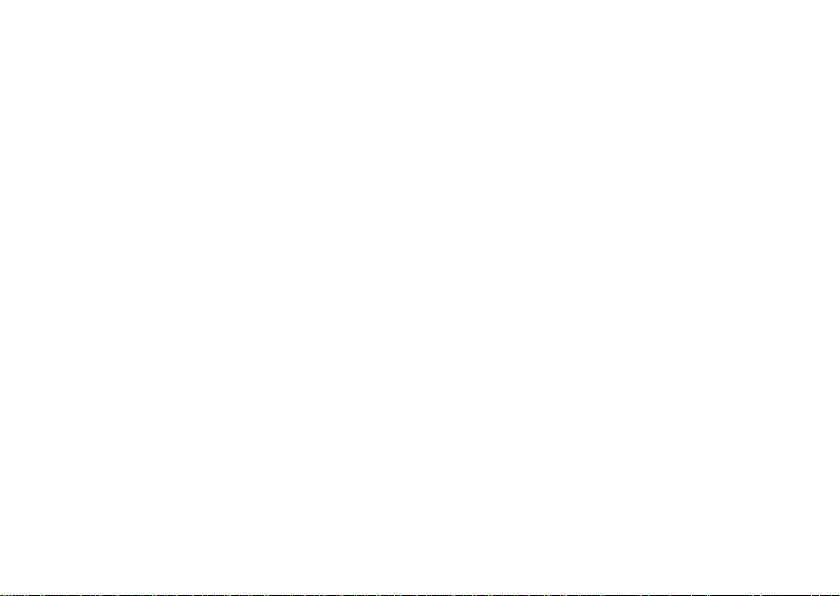
目次
オペレーティングシステムの
再インストール � � � � � � � � � � � 39
困ったときはヘルプ . . . . . . . . . . . . . . . . . . .41
テクニカルサポートおよびカスタマー
サービス. . . . . . . . . . . . . . . . . . . . . . . . . . . . 42
™
DellConnect
オンラインサービス . . . . . . . . . . . . . . . . . . . . 42
製品情報 . . . . . . . . . . . . . . . . . . . . . . . . . . . . . 44
保証期間中の修理または返品について. . . . . . 44
お問い合わせになる前に. . . . . . . . . . . . . . . . . 44
デルへのお問い合わせ . . . . . . . . . . . . . . . . . . 45
. . . . . . . . . . . . . . . . . . . . . . . . . 42
情報およびリソースの検索方法 . . . . . . . . . .47
仕様 . . . . . . . . . . . . . . . . . . . . . . . . . . . . . . . .49
付録 . . . . . . . . . . . . . . . . . . . . . . . . . . . . . . . .56
Macrovision 製品通知 . . . . . . . . . . . . . . . . . . 56
索引 . . . . . . . . . . . . . . . . . . . . . . . . . . . . . . . .57
4

Studio 540 のセットアップ
本項は Studio 540 のセットアップおよび周辺機器
の接続に関する情報を提供します。
コンピュータをセットアップする 前に
コンピュータは、電源へ容易にアクセスでき、十
分な通風のある平らな場所に設置してください。
Studio 540 周辺の通風を制限すると、過熱の原因
となる場合があります。オーバーヒートを防ぐた
めに、コンピュータ背面に最低 10.2 cm およびそ
の他すべての側面に最低 5.1 cm のすきまがある
ようにします。電源が入っている場合は、お使い
のコンピュータをキャビネットまたは引き出しな
どの狭い空間には置かないでください。
5
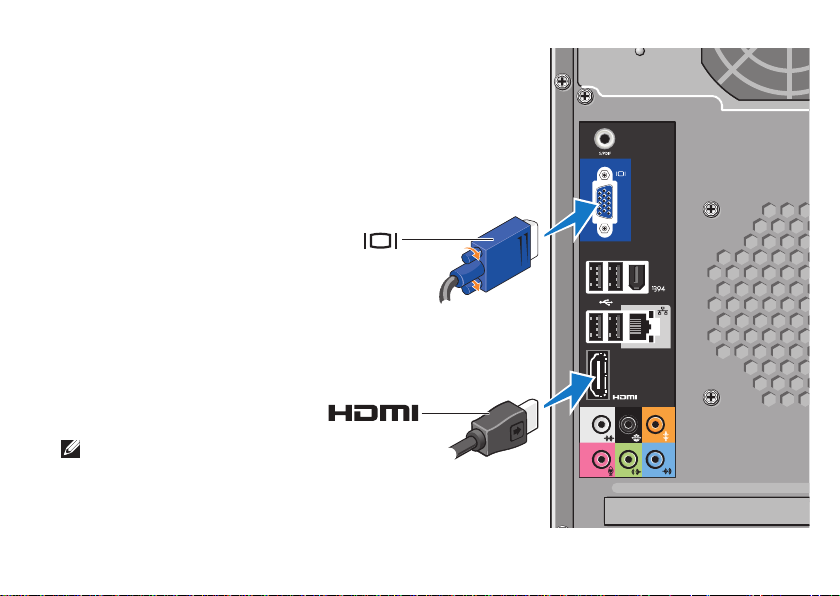
Studio 540 のセットアップ
モニタを接続します
お使いのコンピュータは、2 種類のコ
ネクタのうち 1 つをモニタの接続に使
用します。HDMI コネクタはハイパ
フォーマンスのデジタルコネクタ
で、TV や内蔵スピーカを搭載したモ
ニタなどに、ビデオとオーディオ信号
の両方を伝達します。VGA コネクタ
は、モニタやプロジェクタなどのディ
スプレイ用のビデオ信号のみを伝達
します。
メモ:オプションの外付けグラフィックス
カードを購入された場合は、お使いのコン
ピュータで
があります。
6
DVI コネクタを使用できる場合
-または-
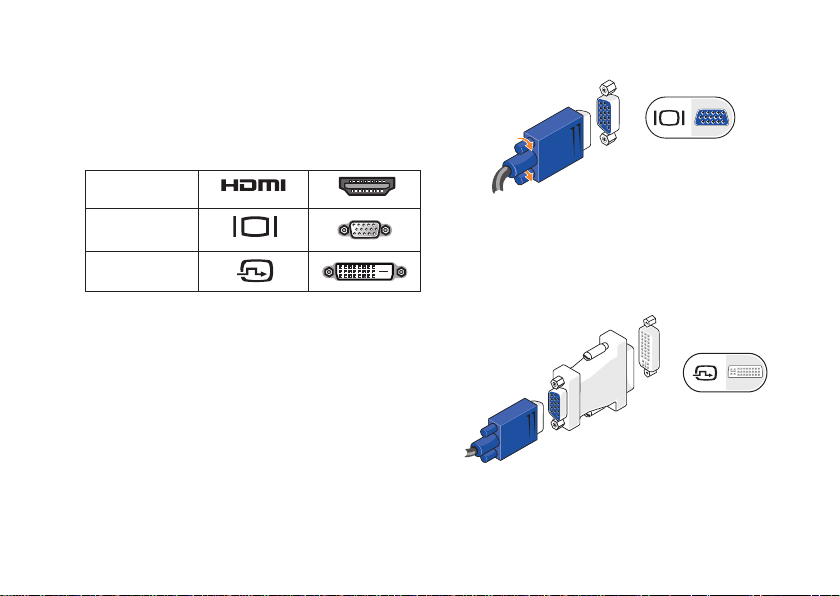
モニタへのビデオケーブルの接続
お使いの
タのタイプを確認してください。次の表を参照し
て、お使いのモニタで使用するコネクタを選択し
てください。
TV またはモニタで、使用できるコネク
HDMI
Studio 540 のセットアップ
VGA
DVI
お使いのコンピュータで利用可能な、次のコネク
タを使用してモニタを接続します。
タ、HDMI コネクタ、または DVI コネクタ(オプ
ション)。
VGA コネク
VGA コネクタを使用した接続
VGA ケーブル(通常、両端に青いコネクタが付い
ています)を使用して、モニタを接続します。
お使いのコンピュータに DVI コネクタが装備され
ている場合は、白いコネクタの VGA-to-DVI アダ
プタと両端に青いコネクタが付いた VGA ケーブ
ルを使用します。
7
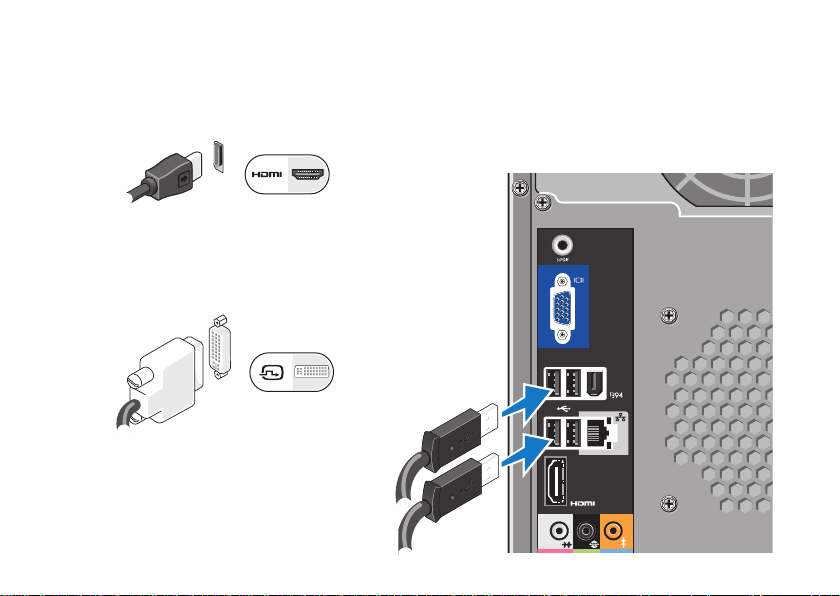
Studio 540 のセットアップ
HDMI コネクタを使った接続
HDMI ケーブルを使用してモニタを接続します。
DVI コネクタ(オプション)を使った接続
DVI ケーブルを使用してモニタを接続します。
8
キーボードおよびマウスの接続
コンピュータの背面パネルにある USB コネクタ
を使って USB キーボードおよびマウスを接続し
ます。
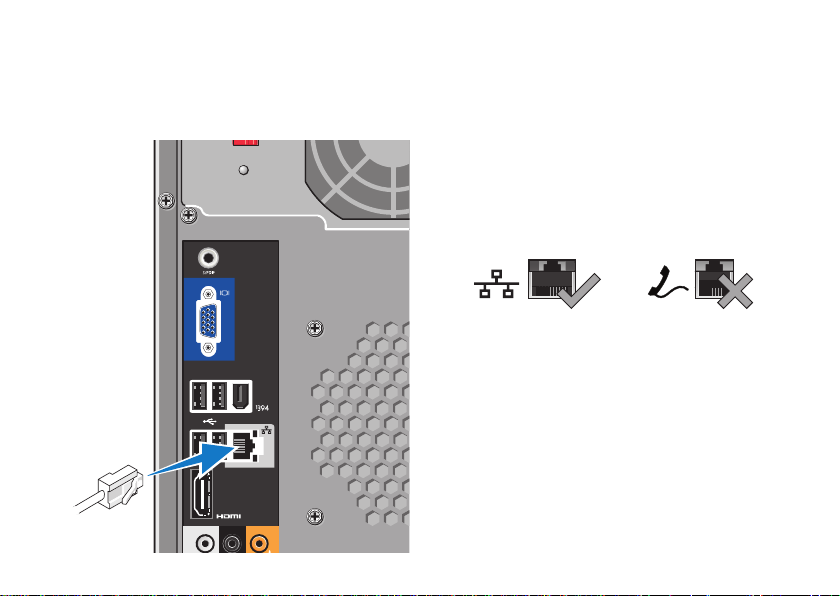
Studio 540 のセットアップ
ネットワークケーブルの接続 (オプション)
お使いのコンピュータのセットアップを完了する
ためにネットワーク接続は不要ですが、ケーブル
接続を使用する既存のネットワークまたはイン
ターネット接続(ホームケーブルモデムまたは
イーサネットジャックなど)がある場合は、こ
こで接続します。イーサネットケーブル(RJ-45
コネクタ)のみを使用します。モデムケーブル
(RJ11 コネクタ)をネットワークコネクタに挿
入しないでください。
お使いのコンピュータをネットワークまたはブ
ロードバンドデバイスに取り付ける場合は、ネッ
トワークケーブルの一端をネットワークポートま
たはブロードバンドデバイスのいずれかに接続し
ます。ネットワークケーブルのもう一方の端を、
お使いのコンピュータの背面パネルにある、ネッ
トワークアダプタコネクタに接続します。カチッ
という感触があれば、ネットワークケーブルは
しっかりと接続されています。
9
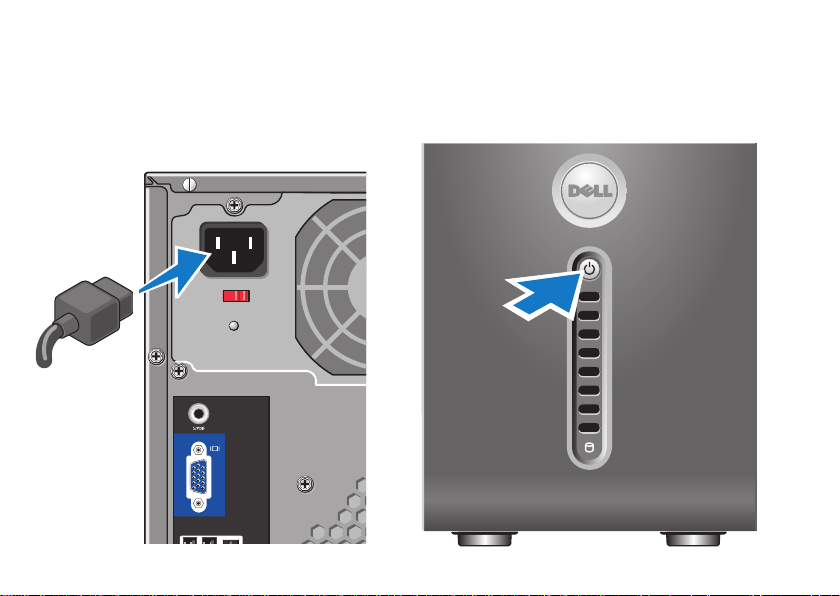
Studio 540 のセットアップ
モニタとコンピュータの電源ケー
ブルをそれぞれ接続する
10
お使いのコンピュータおよびモニ
タの電源ボタンを押す
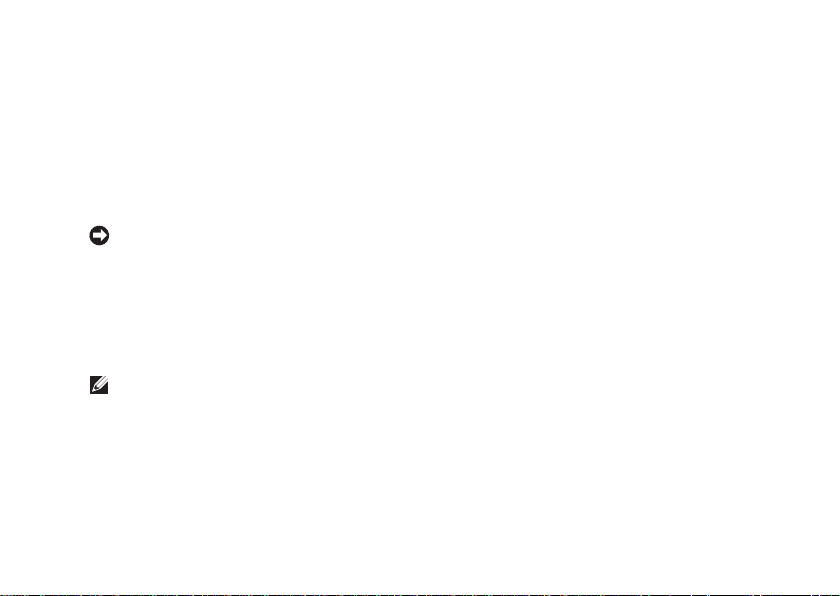
Studio 540 のセットアップ
Windows Vista のセットアップ
Windows Vista® を初めてセットアップするには
画面に表示される手順に従ってください。これら
の手順は必要なもので、完了に最高 15 分かかる
場合があります。画面にはライセンス契約の受諾、
設定の選択、およびインターネット接続のセット
アップなど、いくつかの手順が示されます。
注意:オペレーティングシステムのセット
アッププロセスを妨げないようにしてくださ
い。プロセスが妨げられると、お使いのコン
ピュータが不安定になる場合があります。
インターネットへの接続 (オプション)
メモ:ISP および ISP が提供するオプション
は国によって異なります。
インターネットに接続するには、外付けモデムま
たはネットワーク接続、およびインターネット
サービスプロバイダ(
は、1 つまたは複数の以下のインターネット接続
オプションを提供します。
ISP)が必要です。ISP
DSL • 接続は、既存の電話線または携帯電話
サービスを経由して高速インターネットアク
セスを提供します。DSL 接続では、インター
ネットにアクセスしながら同時に同じ回線で
電話を使用することができます。
•
既存のケーブルテレビ回線を経由して高速の
インターネットアクセスを提供するケーブル
モデム接続。
•
衛星モデム接続は、衛星放送システムを経由
して高速インターネットアクセスを提供し
ます。
• インターネットにアクセ
電話回線を経由して
スできるダイヤルアップ接続。ダイヤルアッ
プ接続は DSL およびケーブル(または衛星)
モデム接続に比べて速度がかなり遅くなりま
す。お使いのコンピュータはモデムを内蔵し
ていません。お使いのコンピュータでは、オ
プションの USB モデムをダイヤルアップサー
ビスに使用する必要があります。
11
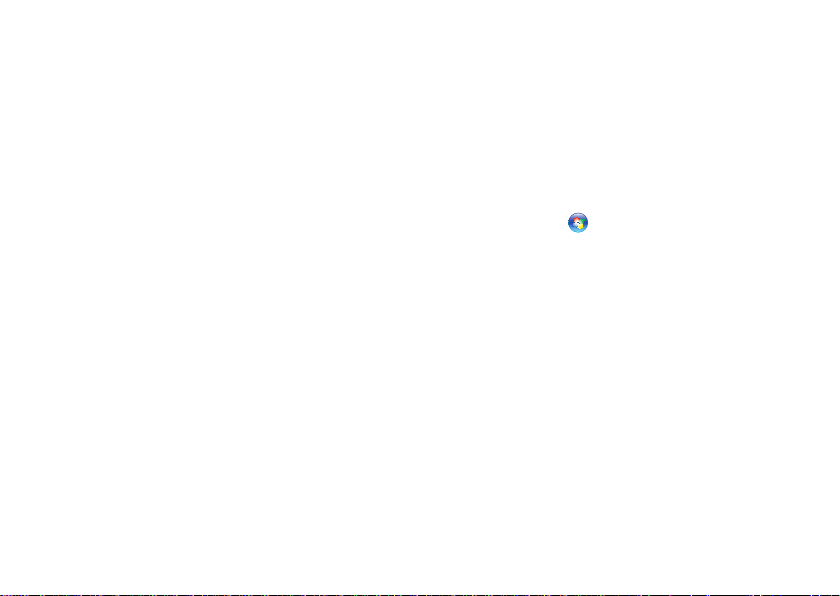
Studio 540 のセットアップ
Wi-Fi 802.11• テクノロジを使用してイン
ターネットアクセスを提供する、ワイヤレス
LAN
(WLAN)接続。ワイヤレス LAN のサ
ポートには、オプションの内部コンポーネン
トが必要です。購入いただいた時点の選択に
よって、お使いのコンピュータにこれらが
インストールされていない場合があります。
有線接続のセットアップ
ダイヤルアップ接続をお使いの場合は、インター
ネット接続の設定をする前に、電話線を外付け
USB モデム(オプション)および電話ジャッ
の
クに接続します。DSL またはケーブル / 衛星モデ
ム接続をお使いの場合は、セットアップ手順はお
使いの ISP または携帯電話サービスにお問い合わ
せください。
12
ワイヤレス接続のセットアップ
ワイヤレスインターネット接続を使用するには、
まず、ワイヤレスルーターに接続する必要があり
ます。ワイヤレスルーターへの接続のセットアッ
プには、次の手順を実行します。
開いているファイルをすべて保存してから閉1.
じ、実行中のプログラムをすべて終了します。
Start2. (スタート) → Connect To(接続)
とクリックします。
3.
画面の手順に従ってセットアップを完了し
ます。
インターネット接続のセットアップ
デスクトップ上にある既存の
トを使用してインターネット接続をセットアップ
するには、次の手順を実行します。
開いているファイルをすべて保存してから閉1.
じ、実行中のプログラムをすべて終了します。
Microsoft2.
アイコンをダブルクリックします。
3.
画面の手順に従ってセットアップを完了し
ます。
®
Windows® デスクトップで ISP の
ISP のショートカッ
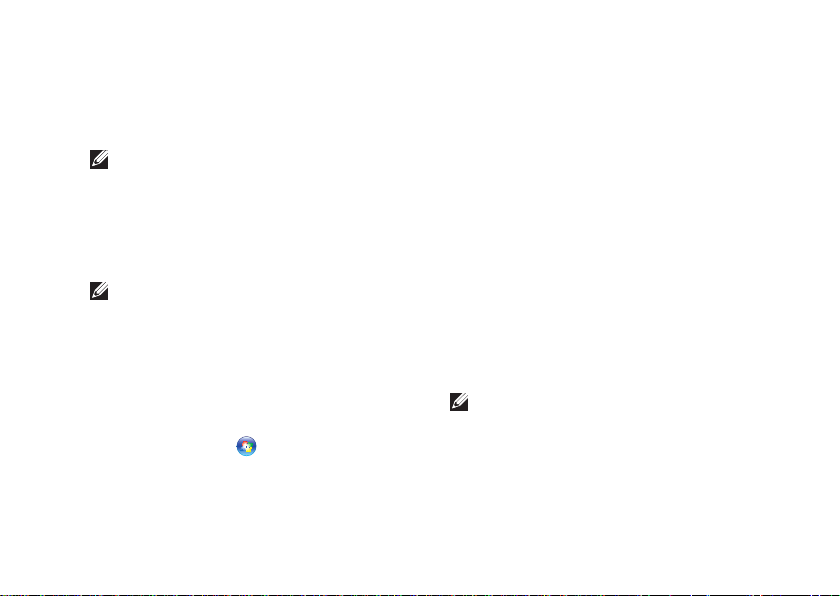
Studio 540 のセットアップ
デスクトップに ISP アイコンが存在しない場合、
または別の ISP でインターネット接続をセット
アップする場合、次の項にある手順を実行して
ください。
メモ:過去にインターネットの接続に成功
したにもかかわらず、今回接続できない場合
ISP のサービスが停止している可能性が
は、
あります。サービスの状態について ISP に
確認するか、後でもう一度接続してみてく
ださい。
メモ:ご利用の
い。ISP の情報がわからない場合には、イン
ターネットの接続ウィザードから情報を入手
できます。
1.
開いているファイルをすべて保存してから閉
じ、実行中のプログラムをすべて終了し
ます。
ISP 情報をご用意くださ
Start2. (スタート) → Control Panel(コン
トロールパネル)とクリックします。
Network and Internet3. (ネットワークとイン
ターネット)で、Connect to the Internet(イン
ターネットの接続)をクリックします。
Connect to the Internet(インターネットの接
続)ウィンドウが表示されます。
4. ブロードバンド(PPPoE)
接続方法により、
または ダイヤルアップ のいずれかをクリッ
クします。
DSLa. 、衛星モデム、ケーブル TV モデム、
または Bluetooth
を使用する場合は、Broadband(ブロード
バンド)を選択します。
b. USB ダイアルアップモデ
オプションの
ム、または ISDN を使用する場合は、
®
ワイヤレステクノロジ
Dial-up(ダイヤルアップ)を選択します。
メモ:選択する接続方法がわからない場合に
Help me choose(選択の援助)をク
は、
リックするか、ご利用の ISP にお問い合わ
せください。
5. ISP より提供さ
画面の指示に従い、ご利用の
れるセットアップ情報を使用してセットアッ
プを完了します。
13
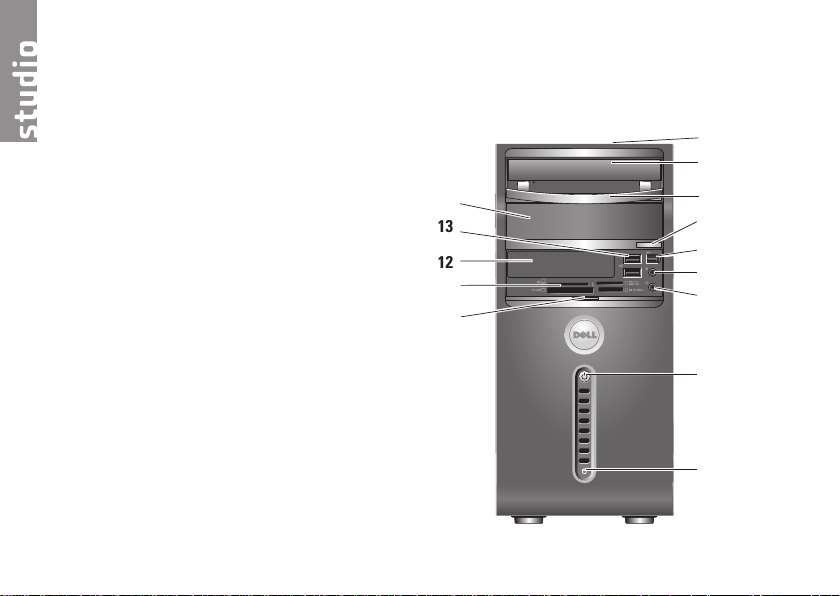
Studio 540 の使い方
1
2
3
4
5
6
7
8
9
12
13
14
10
11
お使いのコンピュータには、情報が一目でわか
る、あるいは、一般的なタスクがすばやくできる
ショートカットなどの、インジケータ、ボタン、
および機能が搭載されています。
正面図の機能
サービスタグ(シャーシの上部後方に貼ら
1
れています)— サービスタグは、デルサ
ポートサイトにアクセスする際やテクニカ
ルサポートに問い合わせる際に、コン
ピュータを識別するために使用します。
2
光学ドライブ — 標準サイズ(12 cm)の
CD、DVD、および Blu-ray Disc
™
。
3 光学ドライブパネル — このパネルは光学
ドライブを保護します(開放状態が示され
ています)。
14
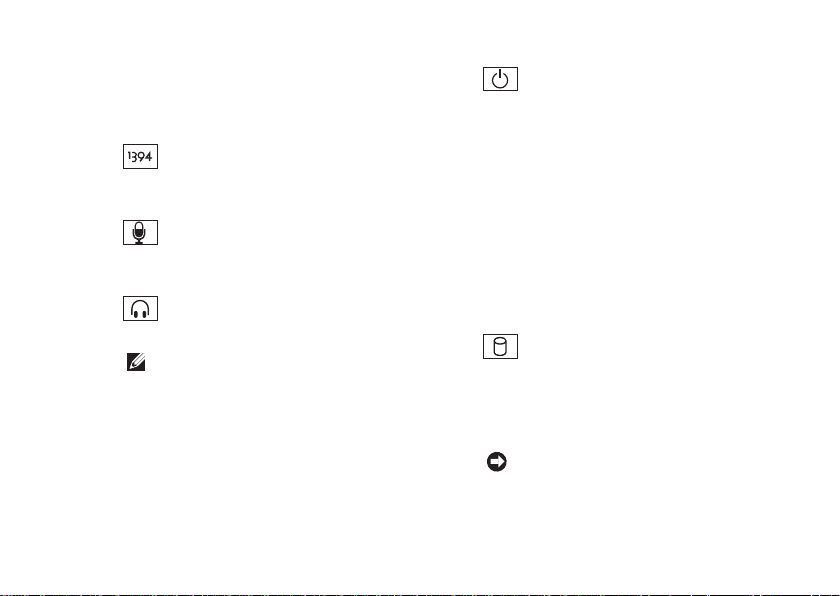
Studio 540 の使い方
4 光学ドライブ取り出しボタン — 光学ド
ライブからディスクを取り出す時に押し
ます。
5
IEEE 1394 コネクタ — デジタルビデオ
カメラなど、高速シリアルマルチメディア
デバイスを接続します。
6
ライン入力またはマイクコネクタ —
音声用にはマイク、オーディオ入力用には
オーディオケーブルを接続します。
7
ヘッドフォンコネクタ — ヘッド
フォンを接続します。
メモ:パワードスピーカ、またはサ
ウンドシステムを接続するには、お使
いのコンピュータの背面にある
out
コネクタまたは S/PDIF コネクタ
を使用します。
audio
8
電源ボタンおよびライト — 電源を
入れたり切ったりするときに押します。こ
のボタンの中央のライトが電源の状態を示
します。
白色の点滅
• — コンピュータはスリープ
状態です。
白色の点灯
• — コンピュータは電源オン
の状態です。
橙色の点滅
• — システム基板に問題があ
る可能性があります。
橙色の点灯• — システム基盤または電源
装置に不具合がある可能性があります。
9
ハードディスクドライブ動作ライ
ト
— コンピュータがハードディスクドライ
ブからデータを読み書きする際に点灯しま
す。点滅する青いライトはハードディスク
ドライブが動作していることを示します。
注意:データの損失を避けるため、
ハードディスクドライブの動作ライト
が点滅しているときは決してコンピュー
タの電源を切らないでください。
15
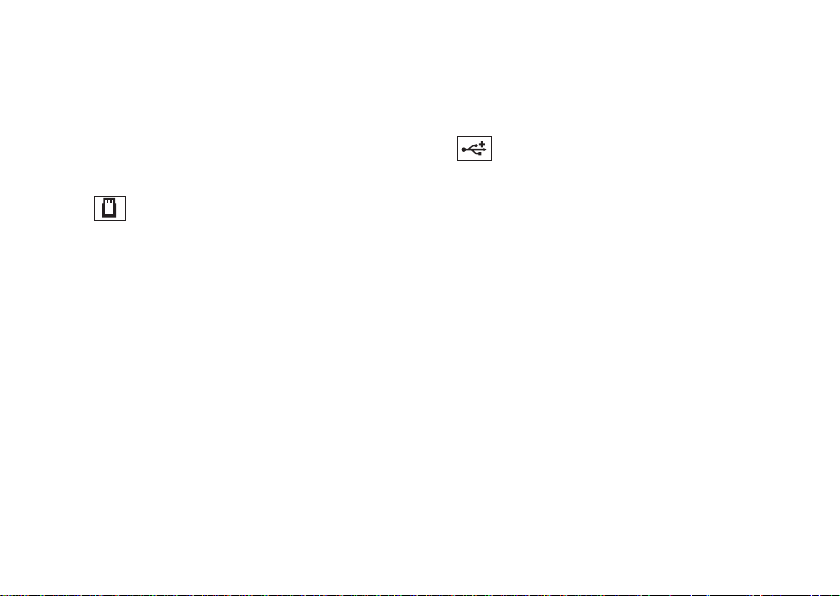
Studio 540 の使い方
前面パネルのドアグリップ — 前面パ
10
ネルのドアグリップを上にスライドさ
せて、FlexBay ドライブ、USB コネク
タ、IEEE 1394 コネクタ、ヘッドフォンコ
ネクタ、およびマイク入力コネクタを保護
します。
11
メディアカードリーダー — 次のデ
ジタルメモリカードに保存されているデジ
タル画像、音楽、動画、文書をすばやく便
利な方法で表示および共有できるように
します。
SD• メモリカード
•SDHC カード
• メディアカード(マルチメディ
マルチ
アカード)
• スティック
メモリ
• PRO
メモリスティック
ピクチャカード(タイプ - M および
xD •
タイプ - H)
16
FlexBay
12
FlexBay
ます。
13
光学ドライブベイ(オプション)— オプ
14
ションの光学ドライブが装備されている場
合があります。
ドライブ — オプションの
が装備されている場合があり
USB 2.0 コネクタ(2)— メモリ
キー、デジタルカメラ、および MP3 プ
レーヤなど、時々使用する
を接続します。
USB デバイス
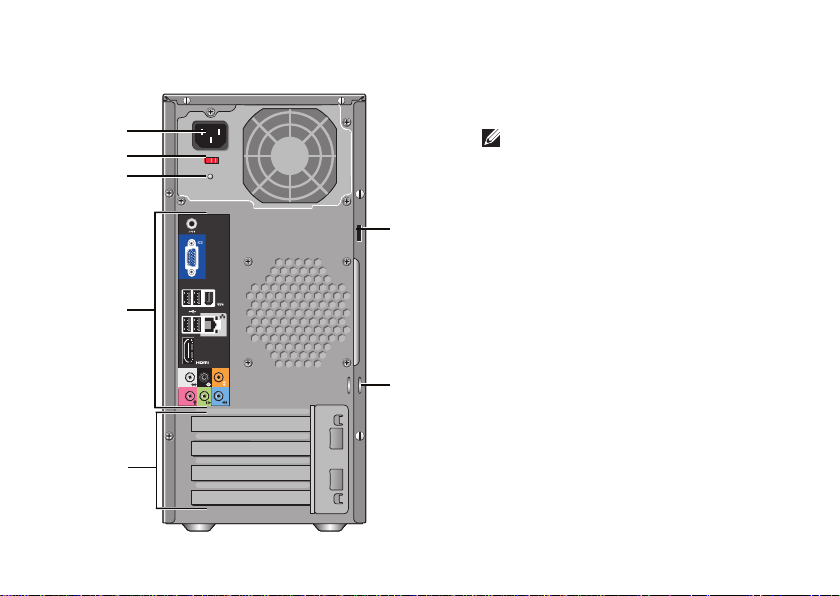
Studio 540 の使い方
7
1
2
3
4
5
6
背面図の機能
1 セキュリティケーブルスロット — 盗難防止
用品として使用するセキュリティケーブル
のロックに接続します。
メモ:ロックを購入する前に、ロック
がお使いのセキュリティケーブルス
ロットに対応しているかどうかをを確
認してください。
2 パドロックリング — このスロットを使っ
て、市販の盗難防止用品をコンピュータに
取り付けることができます。
3 拡張カードスロット(4) — インストールさ
れた
PCI および PCI エクスプレスカード用
のアクセスコネクタです。
4
背面パネルコネクタ — USB、オーディオ、
および他のデバイスのプラグを対応するコ
ネクタに差し込みます。
5 電源ユニット LED — 電源の可用性を示し
ます。
6 電圧セレクタスイッチ — 地域固有の電圧範
囲を選択します。
7 電源コネクタ — お使いのコンピュータを電
源ソケットに接続します。
17
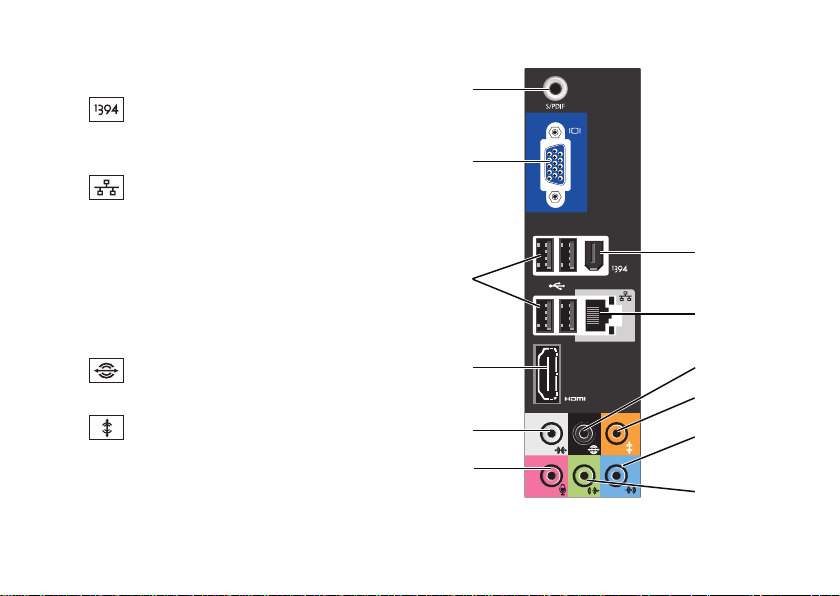
Studio 540 の使い方
1
2
3
4
5
6
7
8
9
10
11
12
背面パネルコネクタ
1
IEEE 1394 コネクタ — デジタルビデ
オカメラなど、高速シリアルマルチメディ
アデバイスを接続します。
2
ネットワークコネクタおよびライ
ト — お使いのコンピュータをネットワー
クまたはブロードバンドデバイスに接続し
ます。ネットワーク動作ライトは、コンピ
ュータがデータの送信中または受信中に点
滅します。ネットワークトラフィックが多
い場合、このライトが「点灯」の状態に見
えることがあります。
3
背面 L/R サラウンドコネクタ — マル
チチャンネルスピーカに接続します。
4
センター/サブウーハーコネクタ —
サブウーハーに接続します。
18

Studio 540 の使い方
5
ライン入力コネクタ — マイクを接続
して、音声またはオーディオをサウンドまた
はテレフォニープログラムに入力します。サ
ウンドカードが搭載されたコンピュータの場
合、カードのコネクタを使用します。
6
前面 L/R ライン出力コネクタ — ヘッ
ドフォンおよび内蔵アンプの付いたスピー
カを接続します。サウンドカードが搭載さ
れたコンピュータの場合、カードのコネク
タを使用します。
7
マイクコネクタ — マイク、カセット
プレーヤ、CD プレーヤ、または VCR など
録音 / 再生デバイスを接続します。サ
ウンドカードが搭載されたコンピュータの
場合、カードのコネクタを使用します。
8
側面 L/R サラウンドコネクタ — サラ
ウンドサウンドスピーカに接続します。サ
ウンドカードが搭載されたコンピュータの
場合、カードのコネクタを使用します。
9
HDMI 1.2 コネクタ — オーディオおよ
びビデオ信号用として TV に接続します。
メモ:スピーカが内蔵されていないモ
ニタの場合は、ビデオ信号のみを読み
取ります。
10
11
USB 2.0 コネクタ(4)— マウス、
キーボード、プリンタ、外付けドライブ、
または MP3 プレーヤなどの USB デバイス
を接続します。
VGA コネクタ — ビデオ信号用のみに
モニタまたはプロジェクタに接続します。
12 S/PDIF コネクタ — 同軸デジタルケーブル
を介したデジタルオーディオ用にアンプお
よびテレビに接続します。この形式ではア
ナログオーディオ変換をせずに、オーディ
オ信号を伝達します。
19

Studio 540 の使い方
ソフトウェア機能
メモ:本項で説明されている機能の詳細は、
お使いのハードディスクドライブにある
『Dell テクノロジガイド』または
support.jp.dell.com にあるデルサポートサ
イトを参照してください。
生産性および通信
お使いのコンピュータを使ってプレゼンテー
ション、カタログ、カード、ちらしおよび、スプ
レッドシートを作ることができます。また、デジ
タル写真や画像を編集したり、表示することもで
きます。お使いのコンピュータにインストールさ
れたソフトウェアを注文書で確認してください。
インターネットに接続すると、ウェブサイトへの
アクセス、E-メールアカウントの設定、ファイル
のダウンロードやアップロードなどができます。
20
エンターテイメントおよびマルチメディア
お使いのコンピュータで、ビデオの鑑賞、ゲー
CD の作成、音楽およびラジオを聞くこと
ム、
ができます。お使いの光学ディスクドライブは
CD
、Blu-ray ディスク(購入時にオプションを選
択した場合)、および DVD などの複数のディス
クメディアフォーマットをサポートします。
デジタルカメラや携帯電話などの携帯デバイスか
ら、ピクチャやビデオファイルをダウンロードし
たりコピーしたりできます。オプションのソフト
ウェアアプリケーションを使用して、音楽やビデ
オファイルを編集および作成し、ディスクに記録
したり、
トデバイスなどの携帯製品に保存することがで
きます。また、接続されている TV、プロジェク
タ、およびホームシアタ装置で直接再生して、見
ることもできます。
MP3 プレーヤや携帯エンターテイメン

Studio 540 の使い方
デスクトップのカスタマイズ
Personalize appearance and sounds (デザイン
とサウンドのカスタマイズ)ウィンドウにアクセ
スして、デザイン、解像度、壁紙、スクリーン
セーバーなどを変更してお使いのデスクトップを
カストマイズできます。
画面のプロパティウィンドウにアクセスするに
は、次の手順を実行します。
1.
デスクトップの何もない場所で右クリックし
ます。
Personalize appearance and sounds2. (デザ
インとサウンドのカスタマイズ)ウィンドウ
で Personalize(カスタマイズ)をクリック
すると、カスタマイズのオプションが表示さ
れます。
エネルギー設定のカスタマイズ
オペレーティングシステムの電源オプションを使
用して、お使いのコンピュータの電源設定をカス
タマイズできます。
には、次の 3 つのデフォルトのオプションが用意
されています。
Microsoft® Windows Vista®
Balanced• (バランス)— この電源オプ
ションは、必要に応じて最大のパフォーマン
スを提供し、休止中は電源を節約します。
Power saver• (省電力)— この電源オプ
ションは、システムパフォーマンスを低下さ
せてコンピュータの寿命を最長化し、コン
ピュータの寿命期間に消費するエネルギーの
摂取量を削減して、電力を節約します。
High performance• (ハイパフォーマンス)—
この電源オプションは、プロセッサスピード
をアクティビティに合わせ、かつシステムパ
フォーマンスを最大化して、お使いのコン
ピュータに最高レベルのシステムパフォー
マンスを提供します。
21

Studio 540 の使い方
データのバックアップ
お使いのコンピュータのファイルとフォルダを定
期的にバックアップすることをお勧めします。フ
ァイルのバックアップは次の手順を実行します。
Start1. (スタート) → Control Panel
(コントロールパネル)→ System and
Maintenance
Welcome Center
(システムとメンテナンス)→
(ウェルカムセンター)→
Transfer files and settings(ファイルと設定
の転送)と選択します。
Back up files2. (ファイルのバックアップ)ま
たは Back up computer(コンピュータのバッ
クアップ)をクリックします。
Continue on Your User Account Control3. (お
使いのユーザーアカウントの継続)ダイヤロ
グボックスをクリックして、バックアップ
ファイルウィザードの手順に従います。
22

問題の解決
本項はお使いのコンピュータのトラブルシュー
ティング情報を提供します。次のガイドラインを
使用してもお使いのコンピュータの問題を解決で
きない場合は、29 ページの「サポートツールの使
い方」または 45 ページの「デルへのお問い合わ
せ」を参照してください。
警告:訓練を受けたサービス技術者のみが、
コンピュータカバーを取り外すことができま
す。高度なサービスとトラブルシューティン
グの手順は、デルサポートサイト
support.jp.dell.com の『サービスマニュア
ル』を参照してください。
警告:コンピュータ内部の作業をする前に、
お使いのコンピュータに同梱の安全手順に
従ってください。安全にお使いいただくため
の最優良事例の追加情報に関しては、
www.dell.com の規制順守に関するホーム
ページをご覧ください。
http://www.dell.com/regulatory_
compliance
。
ネットワークの問題
ワイヤレス接続
ネットワーク接続が失われた場合
ルーターがオフラインになっているか、ワイヤレ
スがコンピュータで無効になっています。
•
お使いのワイヤレスルーターの電源が入って
いること、データ情報源に接続されているこ
とを確認します(ケーブルモデムまたはネッ
トワークハブ)。
•
ワイヤレスルーターとの接続を再確立するに
は、次の手順を実行します。
a.
開いているファイルをすべて保存してから
閉じ、実行中のプログラムをすべて終了し
ます。
Startb. (スタート) → Connect To(接
続)をクリックします。
c.
画面の手順に従ってセットアップを完了し
ます。
— ワイヤレス
23

問題の解決
有線接続
ネットワーク接続が失われた場合
緩んでいるか、損傷しています。
•
ケーブルが接続されているか、または損傷が
ないかを確認します。
内蔵ネットワークコネクタのリンク保全ライト
は、接続が確かなことを示し、そのステータス情
報を提供します。
• — 10/100 Mbps ネットワークとコン
緑色
ピュータ間の接続が良好です。
• — 1000 Mbps ネットワークとコンピュー
橙色
タ間の接続が良好です。
• — コンピュータはネットワーク
オフ(消灯)
への物理的な接続を検出していません。
メモ:ネットワークコネクタのリンク保全ラ
イトは有線ケーブル接続専用です。リンク保
全ライトはワイヤレス接続のステータスを提
供しません。
— ケーブルが
24
電源の問題
電源ライトがオフの場合 — コンピュータの電源
がオフか、電力が供給されていません。
•
電源ケーブルをコンピュータの電源コネクタ
とコンセントの両方にしっかりと装着しなお
します。
•
コンピュータが電源タップに接続されている
場合、電源タップがコンセントに接続され電
源タップがオンになっていることを確認しま
す。また、パワープロテクションデバイス、
電源タップ、および電源延長ケーブルをバイ
パスして、コンピュータが正常にオンになる
ことを確認します。
•
電気スタンドなどの電化製品でコンセントに
問題がないか確認します。

問題の解決
電源ライトが白色に点灯しておりコンピュータ
が応答しない場合 — モニタが接続されていない
か、電源が入っていない可能性があります。モニ
タが正しく接続されていることを確認し、その
後、電源をオフにして再びオンにします。
電源ライトが白色に点滅している場合
ピュータはスタンバイモードです。通常の動作を
再開するには、キーボードのキーを押すか、トラ
ックパッドのポインタまたは接続されたマウスを
動かす、または電源ボタンを押します。
電源ライトが橙色に点灯している場合
ピュータの電源に不具合があるか、内蔵デバイス
に故障があります。サポートを受けるには、45
ページの「デルへのお問い合わせ」を参照してデ
ルにお問い合わせください。
— コン
— コン
電源ライトが橙色に点滅している場合
ピュータは電力を供給されていますが、デバイス
に故障があるか、正しく取り付けられていません。
メモリモジュールを取り外して、その後、再び取
り付ける必要があります(メモリモジュールの取
り外しと取り付けの情報は、デルサポートサイト
— コン
support.jp.dell.com の『サービスマニュアル』を
参照してください)。
コンピュータへの受信を妨げる干渉に遭遇した
— 望ましくない信号が、他の信号に割り込
場合
むかブロックして干渉を発生しています。干渉の
原因には、以下のものがあります。
•
電源ケーブル、キーボードケーブル、および
マウス延長ケーブル。
•
電源タップに接続されているデバイスが多す
ぎる。
•
同じコンセントに複数の電源タップが接続さ
れている。
25

問題の解決
メモリの問題
メモリ不足を示すメッセージが表示される場合 —
作業中のすべてのファイルを保存してから閉•
じ、使用していない開いているすべてのプロ
グラムを終了して、問題が解決するか調べ
ます。
•
メモリの最小要件については、ソフトウェア
のマニュアルを参照してください。必要に応
じて、メモリを増設します(デルサポートサ
イト support.jp.dell.com で『サービスマニュ
アル』を参照してください)。
•
メモリモジュールを取り付けなおして、お
使いのコンピュータがメモリと正常に通信し
ているか確認します(デルサポートサイト
support.jp.dell.com で『サービスマニュア
ル』を参照してください)。
26
メモリにその他の問題がある場合
メモリの取り付けガイドラインに従っている•
か確認します(デルサポートサイト
support.jp.dell.com
ル』を参照してください)。
•
メモリモジュールがお使いのコンピュータと
互換性があるか確認します。お使いのコン
ピュータは DDR2 メモリをサポートします。
お使いのコンピュータでサポートされるメモ
リの種類の詳細に関しては、49 ページの「仕
様」を参照してください。
で『サービスマニュア
—
Dell Diagnostics• (診断)プログラム(32 ペー
ジの「Dell Diagnostics(診断)プログラム」
を参照)を実行します。
•
メモリモジュールを取り付けなおして、お
使いのコンピュータがメモリと正常に通信し
ているか確認します(デルサポートサイト
support.jp.dell.com
ル』を参照してください)。
で『サービスマニュア

問題の解決
フリーズおよびソフトウェアの 問題
コンピュータが起動しない — 電源ケーブルが
コンピュータおよびコンセントに確実に接続され
ていることを確認します。
プログラムの応答が停止した
の手順で終了します。
<Ctrl><Shift><Esc> 1. を同時に押します。
2. をクリックします。
アプリケーション
3.
反応がなくなったプログラムを選択します。
(タスクの終了)をクリックします。
End Task4.
プログラムが繰り返しクラッシュする
ウェアのマニュアルを参照します。必要に応じ
て、プログラムをアンインストールしてから再
インストールします。
メモ:通常、ソフトウェアのインストールの
手順は、そのマニュアルまたは
れています。
— プログラムを次
— ソフト
CD に収録さ
コンピュータの応答が停止した
注意:オペレーティングシステムのシャット
ダウンが実行できない場合、データを損失す
る恐れがあります。
コンピュータの電源を切ります。キーボードの
キーを押したり、マウスを動かしてもコンピュー
タから応答がない場合、コンピュータの電源が切
れるまで、電源ボタンを
次に、コンピュータを再起動します。
プログラムが以前の
レーティングシステム用に設計されている —
プログラム互換性ウィザードを実行します。プロ
グラム互換性ウィザードは、Windows Vista オペ
レーティングシステム以外のオペレーティングシ
ステムに近い環境で動作するようにプログラムを
設定します。
Microsoft® Windows® オペ
—
8~10 秒以上押します。
Start1. (スタート) → Control Panel
(コントロールパネル)→ Programs(プロ
グラム)→ Use an older program with this
version of Windows
バージョンの Windows で使用)とクリック
します。
(古いプログラムをこの
27

問題の解決
プログラム互換性ウィザードの開始画面2.
で、Next(次へ)をクリックします。
3.
画面に表示される指示に従ってください。
画面が青色(ブルースクリーン)になった —
コンピュータの電源を切ります。キーボードの
キーを押したり、マウスを動かしてもコンピュー
タが応答しない場合、コンピュータの電源が切れ
るまで、電源ボタンを 8~10 秒以上押し続けま
す。次に、コンピュータを再起動します。
その他のソフトウェアの問題
お使いのファイルのバックアップをすぐに作•
成します。
•
ウイルススキャンプログラムを使って、ハード
ディスクドライブ、または CD を調べます。
•
開いているファイルをすべて保存してから閉
じ、実行中のプログラムをすべて終了して、
スタート メニューからコンピュータを
シャットダウンします。
•
トラブルシューティングの情報については、
ソフトウェアのマニュアルを確認するか、ソ
フトウェアの製造元に問い合わせます。
—
28
コンピュータにインストールされているオ
–
ペレーティングシステムと互換性があるか
確認します。
–
コンピュータがソフトウェアを実行する
のに必要な最小ハードウェア要件を満たし
ているか確認します。詳細については、
ソフトウェアのマニュアルを参照してくだ
さい。
–
プログラムが正しくインストールおよび設
定されているか確認します。
–
デバイスドライバがプログラムと拮抗して
いないか確認します。
–
必要に応じて、プログラムをアンインス
トールしてから再インストールします。

サポートツールの使い方
Dell Support Center(デルサポー
トセンター)
Dell Support Center(デルサポートセンター)
では、サービス情報、サポート情報、およびシ
ステム特有の情報が提供されます。Dell Support
Center
(デルサポートセンター)および利用可能
なサポートツールの詳細に関しては、
support.jp.dell.com のサービス タブをクリック
してください。
タスクバーの
リケーションを実行します。ホームページから、
次に示すリンクにアクセスできます。
Self Help• (セルフヘルプ)(トラブルシュー
ティング、セキュリティ、システムパフォー
マンス、ネットワーク/インターネット、
バックアップ / リカバリ、および Windows
Vista
アイコンをクリックしてアプ
)
Alerts• (警告)(お使いのコンピュータに関連
するテクニカルサポート警告)
Assistance from Dell• (デルによるサポート)
(DellConnect™ を使用したテクニカルサポー
ト、カスタマーサービス、トレーニングと
チュートリアル、デルオンコールのハウツー
ヘルプ、および PCCheckUp によるオンラ
インスキャン)
About Your System• (お使いのシステムについ
て)(システムのマニュアル、保証情報、シ
ステム情報、アップグレードとアクセサリ)
Dell Support Center(デルサポートセンター)の
ホームページの上部には、お使いのシステムのモ
デル番号、サービスタグ、およびエクスプレス
サービスコードが表示されます。
Dell Support Center の詳細に関しては、お使いの
ハードディスクドライブにある『Dell テクノロジ
ガイド』またはデルサポートサイト
support.jp.dell.com
を参照してください。
29

サポートツールの使い方
警告:感電、回転しているファンブレードに
よる裂傷、またはその他の予期しない怪我を
防止するために、カバーを取り外す前には必
ずコンピュータの電源プラグをコンセントか
ら抜いてください。
システムメッセージ
お使いのコンピュータに不具合またはエラーがあ
る場合、コンピュータにはシステムメッセージが
表示され、原因の特定および問題の解決に必要な
処置の決定に役立ちます。
メモ:表示されたメッセージが次の例にない
場合は、オペレーティングシステムまたは
メッセージが表示されたときに実行してい
たプログラムのマニュアルを参照してくださ
い。または、デルサポートサイト
support.jp.dell.com
ル』を参照するか、45 ページの「デルへの
お問い合わせ」を参照することもできます。
の『サービスマニュア
30
警告! 前回このシステムを起動しようとし
て、
Checkpoint [nnnn] で失敗しました。この問
題を解決するには、この Checkpoint をメモして
デルテクニカルサポートサポートにお問い合わせ
ください — 同一のエラーが原因で、コンピュー
タが 3 回連続で起動ルーチンを完了できませんで
した(45 ページの「デルへのお問い合わせ」を参
照してください)。
CMOS Checksum エラー — マザーボードの不
具合または RTC バッテリの電力残量低下の可能
性。バッテリの交換が必要です。デルサポートサ
イト support.jp.dell.com で『サービスマニュア
ル』を参照するか、45 ページの「デルへのお問い
合わせ」を参照してください。
CPU ファンに障害が発生しました — CPU ファン
に障害が発生しました。CPU ファンの交換が必
要です。デルサポートサイト support.jp.dell.com
の『サービスマニュアル』を参照してください。
ハードディスクドライブエラー
にハードディスクドライブエラーが発生した可能
性があります(サポートを受けるには、45
ページの「デルへのお問い合わせ」を参照してく
ださい)。
— HDD POST 中

サポートツールの使い方
ハードディスクドライブ読み取りエラー — HDD
起動テスト中にハードディスクドライブエラーが
発生した可能性があります(サポートを受けるに
は、45 ページの「デルへのお問い合わせ」を参照
してください)。
キーボードエラー
またはケーブルの接続が緩んでいないかチェック
してください。
起動デバイスがありません
ライブで起動パーティションを検出できません。
ハードディスクドライブケーブルが緩んでいる
か、起動デバイスがありません。
•
ハードディスクドライブが起動デバイスの場
合、ケーブルが接続され、ドライブが正しく
インストールされ、起動デバイスとしてパー
ティションされていることを確認します。
•
セットアップユーティリティを起動して、起
動順序が正しいことを確認します(デルサ
ポートサイト support.jp.dell.com の『サービ
スマニュアル』を参照してください)。
— キーボードを交換するか、
— ハードディスクド
タイマーチック割り込み信号がありません
ステム基板のチップが誤作動しているか、マザー
ボードに問題がある可能性があります(デルサ
ポートサイト support.dell.com の『サービスマ
ニュアル』を参照するか、45 ページの「デルへの
お問い合わせ」を参照してください)。
— シ
USB 過電流エラーです — USB デバイスを取り
外します。お使いの USB デバイスが正常に動作
するためには、さらに多くの電力を必要としま
す。USB デバイスの接続には外部電源を使用す
るか、お使いのデバイスが USB ケーブルを 2 つ
備えている場合はその両方を接続します。
- ハードディスクドライブセルフモニタリン
注意
グシステムで、パラメータが通常の動作範囲を超
えていることが報告されました。定期的にデータ
のバックアップを行うことをお勧めします。範囲
外のパラメータは、ハードディスクドライブに問
題があることを示す場合、または示さない場合も
あります — S.M.A.R.T エラーです。ハードディ
スクドライブに問題がある可能性もあります。
31

サポートツールの使い方
この機能は、BIOS セットアップで有効または無
効に設定できます(サポートを受けるには、
45 ページ「デルへのお問い合わせ」を参照して
ください)。
ハードウェアトラブルシュー ティング
オペレーティングシステムのセットアップ中にデ
バイスが検出されないか、検出されても間違って
設定されている場合、ハードウェアに関するトラ
ブルシューティング を使用して非互換性を解決
することができます。
ハードウェアに関するトラブルシューティングを
開始するには、次の手順を実行します。
Start1. (スタート) → Help and Support
(ヘルプとサポート)とクリックします。
2. hardware
検索フィールドに
troubleshooter
トラブルシューティング)と入力し、<Enter>
を押して検索を開始します。
32
(ハードウェアに関する
3.
検索結果で、現在の不具合に最も近いオプ
ションを選択し、残りのトラブルの解決手順
に従います。
Dell Diagnostics(診断)プログ
ラム
コンピュータに問題が発生した場合、デルテク
ニカルサポートに問い合わせる前に、27 ページの
「フリーズおよびソフトウェアの問題」のチェッ
ク事項を実行してから Dell Diagnostics(診断)
プログラムを実行してください。
作業を始める前に、これらの手順を印刷しておく
ことをお勧めします。
Dell Diagnostics(診断)プログラム
メモ:
は、Dell コンピュータ上でのみ機能します。
メモ:『
プションなので、出荷時にすべてのコン
ピュータに付属しているわけではありま
せん。
Drivers and Utilities』メディアはオ

サポートツールの使い方
コンピュータの設定情報を確認し、テストする
デバイスがセットアップユーティリティに表示
され、アクティブになっていることを確認するに
は、『サービスマニュアル』の「セットアップ
ユーティリティ」を参照してください。
Dell Diagnostics(診断)プログラムをハード
ディスクドライブまたは『Drivers and Utilities』
メディアから起動します。
Dell Diagnostics(診断)プログラムをハード
ディスクドライブから起動する場合
Dell Diagnostics(診断)プログラムは、ハード
ディスクドライブの診断ユーティリティ用隠し
パーティションに格納されています。
メモ:お使いのコンピュータが画面イメージ
を表示できない場合は、
へのお問い合わせ」を参照してください。
1.
正確に動作することが確認されているコン
セントにコンピュータが接続されていること
を確認します。
2.
コンピュータの電源を入れます(または再起
動します)。
45 ページの「デル
™
DELL3.
のロゴが表示されたらすぐに <F12> を
押します。起動メニューから Diagnostics
(診断)を選択し、<Enter> を押します。
メモ:キーを押すタイミングが遅れて、オペ
レーティングシステムのロゴが表示されてし
まったら、
プが表示されるのを待ち、コンピュータを
シャットダウンして操作をやりなおします。
メモ:診断ユーティリティパーティションが
見つからないことを知らせるメッセージが表
示された場合には、『
メディアから Dell Diagnositcs(診断)プロ
グラムを実行します。
4.
任意のキーを押すと、ハードディスクドライ
ブ上の診断プログラムユーティリィティパー
ティションから Dell Diagnostics(診断)プロ
グラムが起動します。
Microsoft® Windows® デスクトッ
Drivers and Utilities』
33

サポートツールの使い方
Dell Diagnostics(診断)プログラムを Drivers
and Utilities
1. Drivers and Utilities』メディアを挿入し
『
ます。
2.
コンピュータをシャットダウンして、再起動
します。DELL のロゴが表示されたらすぐに
<F12>
メディアから起動する場合
を押します。
メモ:キーを押すタイミングが遅れて、オペ
レーティングシステムのロゴが表示されてし
まったら、
プが表示されるのを待ち、コンピュータを
シャットダウンして操作をやりなおします。
メモ:次の手順は、起動順序を
します。次回の起動時には、コンピュータは
セットアップユーティリティで指定したデバ
イスに従って起動します。
Microsoft® Windows® デスクトッ
1 回だけ変更
34
起動デバイスリストが表示されたら
3. CD/DVD/
CD-RW
をハイライト表示し、<Enter> を押
します。
4. Boot from CD-ROM
表示されたメニューから
(CD-ROM から起動)オプションを選択
し、<Enter> を押します。
1 5. を入力して CD メニューを開始し、<Enter>
を押して続行します。
6. Run the 32 Bit Dell
番号の付いた一覧から
Diagnostics
ジョンがリストにある場合は、コンピュータ
に適切なバージョンを選択します。
を選択します。複数のバー
Dell Diagnostics7. (診断)プログラムの Main
Menu
が表示されたら、実行するテストを選
びます。

システムのリカバリオプション
次の方法で、お使いのオペレーティングシステム
を復元することができます。
• 復元は、データファイルに影響を
システムの
与えることなく、お使いのコンピュータを以
前の動作状態に戻します。データファイルを
保護しながら、オペレーティングシステムを
復元する最初の解決策として、システムの復
元を使用してください。
Dell • Factory Image Restore はお使いのハード
ディスクドライブをコンピュータ購入時の状
態に戻します。この手順はハードディスクド
ライブのすべてのデータを永久に削除し、
コンピュータを受け取られてから後にインス
トールされたすべてのアプリケーションを取
り除きます。システムの復元でオペレー
ティングシステムの問題を解決できなかった
場合のみ、Dell イメージ復元を使用してくだ
さい。
コンピュータにオペレーティングシステムディ
•
スクが付属している場合は、このディスクを
使ってオペレーティングシステムを復元できま
す。ただし、オペレーティングシステムディ
スクを使用する場合も、ハードディスクドライ
ブに保存されているデータがすべて削除されま
す。システムの復元でオペレーティングシステ
ムの問題を解決できなかった場合のみ、この
ディスクを使用してください。
システムの復元
ハードウェア、ソフトウェア、またはその他のシ
ステム設定を変更したためにコンピュータが正常
に動作しなくなってしまった場合、Windows オ
ペレーティングシステムのシステムの復元を使用
して、コンピュータを以前の動作状態に復元する
ことができます(データファイルへの影響はあり
ません)。システムの復元でコンピュータに行っ
た変更はすべて元の状態へ完全に戻すことが可能
です。
35

システムのリカバリオプション
注意:データファイルのバックアップを定期
的に作成してください。システムの復元は、
データファイルを監視したり、データファイ
ルを復元したりしません。
メモ:このマニュアルの手順は、
のデフォルトビュー用なので、お使いの
™
Dell
コンピュータを Windows クラシック
表示に設定した場合は動作しないことがあ
ります。
システムの復元の開始
Windows
Start1. (開始) をクリックします。
Start Search2. (検索の開始)ボックスに
System Restore(システムの復元)と入
力して <Enter> を押します。
User Account Control(ユーザーア
メモ:
カウントの管理)ウィンドウが表示されま
す。コンピュータのシステム管理者の場合
は、Continue(続行)をクリックします。
システム管理者ではない場合には、システ
ム管理者に問い合わせて、必要な処理を続
けます。
36
Next3. (次へ)をクリックして、表示される画
面の指示に従って残りの処理を行います。
システムの復元により不具合が解決しなかった場
合、最後に行ったシステムの復元を取り消すこと
が可能です。
最後のシステムの復元を元に戻す
メモ:最後に行ったシステムの復元を取り
消す前に、開いているファイルをすべて保存
して閉じ、実行中のプログラムをすべて終了
してください。システムの復元が完了するま
で、いかなるファイルまたはプログラムも変
更したり、開いたり、削除したりしないで
ください。
Start1. (開始) をクリックします。
Start Search2. (検索の開始)ボックスに
System Restore(システムの復元)と入
力して <Enter> を押します。
Undo my last restration3. (以前の復元を取り
消す)をクリックし、Next(次へ)をクリッ
クします。

システムのリカバリオプション
Dell Factory Image Restore
注意:Dell Factory Image Restore を使用す
ると、ハードディスクドライブのすべての
データは永久に削除され、コンピュータを受
け取った後にインストールされたすべてのプ
ログラムやドライバも取り除かれます。この
オプションを使用する前にデータをバックア
ップしてください。システムの復元でオペ
レーティングシステムの問題を解決できな
かった場合のみ、Dell イメージ復元を使用し
てください。
Dell Factory Image Restore は、一部
メモ:
の国および一部のコンピュータでは使用でき
ない場合があります。
Symantec による Dell PC リストアは、お使いの
オペレーティングシステムを復元するための最終
手段としてのみ使用してください。これらのオプ
ションは、お使いのハードディスクドライブを
コンピュータを購入したときの状態に戻します。
コンピュータを受け取られてから追加されたデー
タファイルを含むどのようなプログラムやファイ
ルも永久にハードディスクドライブから削除され
ます。データファイルには、コンピュータ上の文
書、表計算、メールメッセージ、デジタル写真、
ミュージックファイルなどが含まれます。
Factory Image Restore
をすべてバックアップします。
を使用する前に、データ
Dell
Dell Factory Image Restore
コンピュータの電源を入れます。1. Dell のロゴ
が表示されたら、<F8> を何回か押して、Vista
Advanced Boot Options
ションウィンドウ)へアクセスします。
(Vista 詳細起動オプ
Repair Your Computer2. (コンピュータの修
理)を選択します。
System Recovery Options3. (システムリカバリ
オプション)ウィンドウが表示されます。
4. Next
キーボードのレイアウトを選択し、
(次へ)をクリックします。
37

システムのリカバリオプション
リカバリオプションへアクセスするには、 5.
ローカルユーザーとしてログオンします。コ
マンドのプロンプトへアクセスするには、
ユーザー名のフィールドに
administrator
(システム管理者)と入力し、OK をクリッ
クします。
Dell Factory Image Restore 6. をクリックしま
す。Dell Factory Image Restore へようこそ
画面が表示されます。
メモ:設定によっては、
Tools
(Dell Factory ツール)を選択してか
ら Dell Factory Image Restore を選択する必
要がある場合があります。
DellFactory
Next7. (次へ)をクリックします。Confirm
Data Deletion
示されます。
(データ削除の確認)画面が表
38
注意:
Factory Image Restore をこれ以上進
めたくない場合は、Cancel(キャンセル)
をクリックします。
8.
ハードディスクドライブの再設定を続行し、
出荷時のシステムソフトウェアを回復する
確認を行うチェックボックスをクリック
し、Next(次へ)をクリックします。
復元プロセスが完了するまでに、
る場合があります。オペレーティングシステ
ムと工場出荷時インストールされたアプリ
ケーションが出荷時の状態に復元されるとメ
ッセージが表示されます。
5 分以上かか
Finish9. (終了)をクリックし、システムを再
起動します。

システムのリカバリオプション
オペレーティングシステムの再 インストール
作業を開始する前に
新しくインストールしたドライバの問題を解消
するために
を再インストールすることを検討する前に、まず
Windows
試してみます。デバイスドライバのロールバック
を実行しても問題が解決されない場合、システム
の復元を使ってオペレーティングシステムを新し
いデバイスドライバがインストールされる前の動
作状態に戻します。
元」を参照してください。
Windows オペレーティングシステム
のデバイスドライバのロールバックを
35 ページの「システムの復
注意:インストールを実行する前に、お使い
のプライマリハードディスクドライブ上のす
べてのデータファイルのバックアップを作成
しておいてください。標準的なハードディス
クドライブ構成において、プライマリハード
ディスクドライブはコンピュータによって
番目のドライブとして認識されます。
1
Windows を再インストールするには、次のアイ
テムが必要です。
Dell• 『オペレーティングシステム』メディア
Dell• 『Drivers and Utilities』メディア
メモ:『
は、コンピュータの組立時に取り付けられ
たドライバが入っています。Dell『Drivers
and Utilities
ライバをロードします。お使いのコンピュー
タの購入場所、メディアの注文の有無によ
っては、Dell『Drivers and Utilities』メディ
ア および『オペレーティングシステム』メ
ディアがコンピュータに付属されていない場
合もあります。
Drivers and Utilities』メディアに
』メディアを使って、必要なド
39
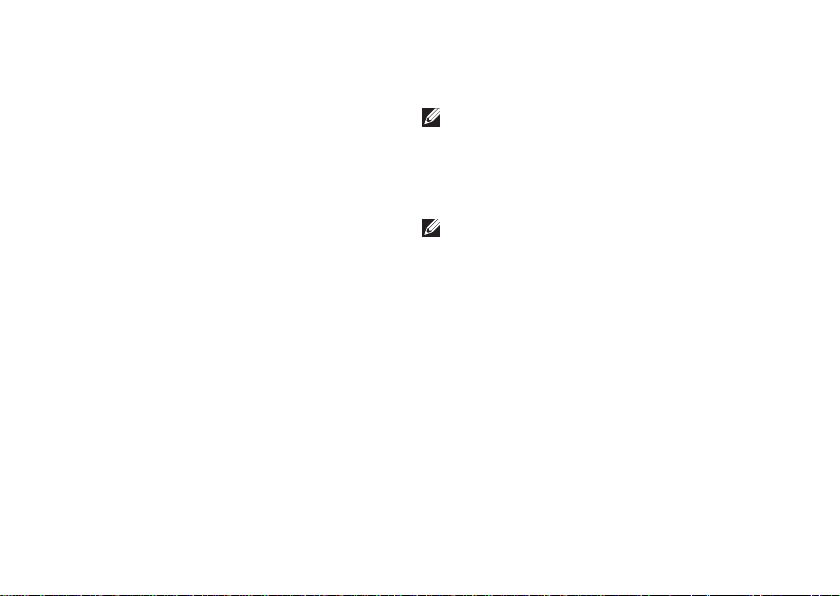
システムのリカバリオプション
Windows Vista の再インストール
再インストール処理を完了するには、
かかることがあります。オペレーティングシステ
ムを再インストールした後、デバイスドライバ、
アンチウイルスプログラム、およびその他のソフ
トウェアを再インストールする必要があります。
1.
開いているファイルをすべて保存してから閉
じ、実行中のプログラムをすべて終了し
ます。
2.
『オペレーティングシステム』ディスクを挿
入します。
1~2 時間
Install Windows3. (Windows のインストー
ル)のメッセージが表示されたら、Exit
(終了)をクリックします。
4.
コンピュータを再起動します。
40
のロゴが表示されたらすぐに <F12> を
DELL 5.
押します。
メモ:キーを押すタイミングが遅れて、オペ
レーティングシステムのロゴが表示されてし
まったら、
プが表示されるのを待ち、コンピュータを
シャットダウンして操作をやりなおします。
メモ:次の手順は、起動順序を
します。次回の起動時には、コンピュータは
セットアップユーティリティで指定したデバ
イスに従って起動します。
6. CD/DVD/
起動デバイスリストが表示されたら
CD-RW Drive
を押します。
7. CD-ROM から起動し
いずれかのキーを押して
ます。画面の指示に従ってインストールを完
了します。
Microsoft® Windows® デスクトッ
1 回だけ変更
をハイライト表示し、<Enter>
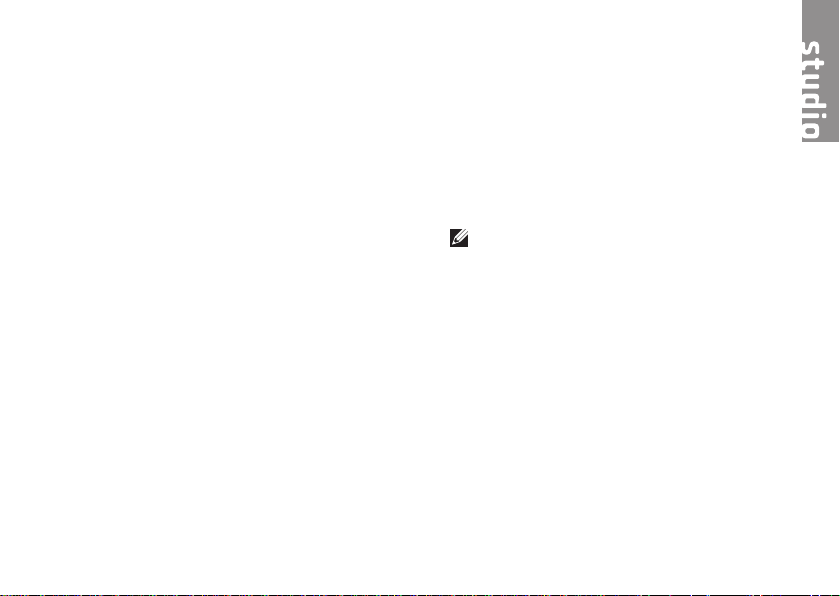
困ったときは
お使いのコンピュータに不具合がある場合、以下
の手順でその不具合を診断し、問題解決すること
ができます。
1.
コンピュータに生じている不具合に関連した
情報と手順に関しては、23 ページの「問題の
解決」を参照してください。
Dell Diagnostics2. (診断)プログラムの実行
方法の手順については、32 ページの「Dell
Diagnostics
ください。
(診断)プログラム」を参照して
43. 5 ページの「Diagnostics(診断)チェックリ
スト」に記入してください。
4.
インストールとトラブルシューティングのヘ
ルプについては、デルサポート
(support.jp.dell.com)から、広範囲をカ
バーするオンラインサービスを利用してくだ
さい。デルサポートオンラインの広範囲をカ
バーするリストについては、42 ページの
「オンラインサービス」を参照してくだ
さい。
これまでの手順で問題が解決されない場合
5.
は、45 ページの「デルへのお問い合わせ」を
参照してください。
メモ:サポート担当者が必要な手順でサポー
トできるように、コンピュータの近くの電話
からデルへお問い合わせください。
デルのオートテレフォンシステムの指示に従っ
て、エクスプレスサービスコードを入力すると、
電話は適切なサポート担当者に転送されます。エ
クスプレスサービスコードをお持ちでない場合
Dell Accessories フォルダを開き、エクス
は、
プレスサービスコード アイコンをダブルクリッ
クしてから、手順に従ってください。
41

困ったときは
テクニカルサポートおよびカスタ マーサービス
Dell のハードウェアに関するお問い合わせは、デ
ルサポートサービスをご利用ください。デルのサ
ポートスタッフは、コンピュータベースの診断を
使用して、正確な回答を迅速に提供します。
Dell のサポートサービスへのお問い合わせ
は、44 ページの「お問い合わせになる前に」を
参照してから、お住まいの地域の問い合わせ情報
を参照するか、support.jp.dell.com にアクセスし
てください。
DellConnect™
DellConnect は、ブロードバンド接続を介してデ
ルサービスとサポート担当者がお使いのコン
ピュータにアクセスできるようにするための、簡
易なオンラインアクセスツールで、お客様の立会
いのもとに不具合の診断や修復を行います。詳細
に関しては、support.jp.dell.com/dellconnect を
参照してください。
42
オンラインサービス
デル製品およびサービスについては、以下のウェ
ブサイトでご覧いただけます。
www.dell.com•
www.dell.com/ap•
www.dell.com/jp• (日本)
www.euro.dell.com• (ヨーロッパ)
www.dell.com/la• (ラテンアメリカとカリブ
諸国)
www.dell.ca• (カナダ)
デルサポートへは、以下のウェブサイトおよび
E-メールアドレスでご連絡いただけます。
デルサポートサイト
support.dell.com•
support.jp.dell.com•
support.euro.dell.com• (ヨーロッパ)
(アジア太平洋地域のみ)
(日本)

困ったときは
デルサポート E-メールアドレス
mobile_support@us.dell.com•
support@us.dell.com•
la-techsupport@dell.com•
よびカリブ諸国のみ)
(ラテンアメリカお
apsupport@dell.com• (アジア太平洋地域)
24 時間納期案内電話サービス
ご注文になったデル製品の状況を確認するに
support.jp.dell.com にアクセスするか、また
は、
は、24 時間納期案内電話サービスにお問い合わ
せください。音声による案内で、注文について調
べて報告するために必要な情報をお伺いします。
お住まいの地域のお問い合わせ先電話番号につい
ては、45 ページの「デルへのお問い合わせ」を
参照してください。欠品、誤った部品、間違った
請求書などの注文に関する問題がある場合は、デ
ルカスタマーケアにご連絡ください。お電話の際
は、納品書または出荷伝票をご用意ください。お
住まいの地域のお問い合わせ先電話番号について
は、45 ページの「デルへのお問い合わせ」を参照
してください。
43

困ったときは
製品情報
デルが提供しているその他の製品に関する情報が
必要な場合や、ご注文になりたい場合は、デルウ
ェブサイト www.dell.com をご覧ください。お
住まいの地域のお問い合わせ先電話番号および販
売担当者の電話番号については、45 ページの「デ
ルへのお問い合わせ」を参照してください。
保証期間中の修理または返品につ いて
『サービス & サポートのご案内』をご覧くだ
さい。
44
お問い合わせになる前に
メモ:お電話の際は、エクスプレスサービス
コードをご用意ください。エクスプレス
サービスコードがおわかりになると、デル
で自動電話サポートシステムをお受けになる
場合に、より効率良くサポートが受けられま
す。また、お客様のサービスタグをお尋ねす
る場合もございます(お使いのコンピュータ
の上部に貼られています)。
Diagnostics(診断)チェックリストに記入
次の
するようにしてください。デルへお問い合わせに
なるときは、できればコンピュータの電源を入れ
て、コンピュータの近くから電話をおかけくださ
い。キーボードからコマンドを入力したり、操作
時に詳細情報を説明したり、お使いのコンピュー
タ自体でのみ可能な他のトラブルシューティング
手順を試してみるようにお願いする場合がありま
す。お使いのコンピュータのマニュアルがあるこ
とを確認してください。
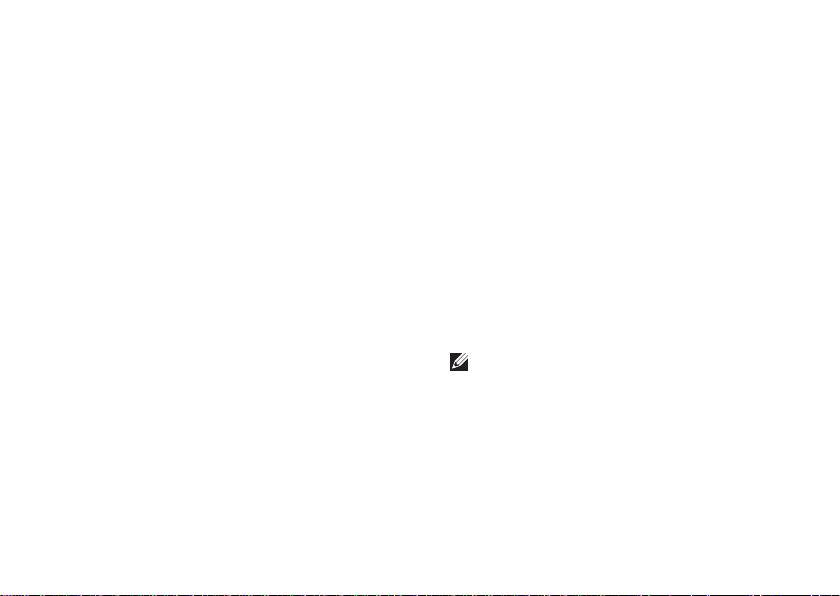
困ったときは
Diagnostics(診断)チェックリスト
•
名前:
日付:•
住所:•
電話番号:•
サービスタグ(お使いのコンピュータの背面•
または底部に貼られているバーコード):
•
エクスプレスサービスコード:
返品番号(デルサポート担当者から提供され•
た場合):
•
オペレーティングシステムとバージョン:
周辺機器:•
拡張カード:•
ネットワークに接続されていますか? はいい•
いえ
•
ネットワーク、バージョン、およびネット
ワークアダプタ:
•
プログラムとバージョン:
コンピュータのスタートアップファイルの内容を
確認するときは、オペレーティングシステムのマ
ニュアルを参照してください。コンピュータにプ
リンタを接続している場合、各ファイルを印刷し
ます。印刷できない場合、各ファイルの内容を記
録してからデルにお問い合わせください。
•
エラーメッセージ、ビープコード、または診
断コード:
•
問題点の説明と実行したトラブルシュー
ティング手順:
デルへのお問い合わせ
米国内のお客様の場合は 800-WWW-DELL
(800-999-3355)にお電話ください。
メモ:インターネットにアクセスできない場
合には、注文書、配送伝票、請求書、あるい
はデル製品カタログよりお問い合わせ情報を
入手できます。
デルでは、各種のオンラインとお電話によるサ
ポートおよびサービスのオプションを提供してい
ます。ご利用状況は国や製品により異なるため、
一部のサービスはお客様の地域でご利用いただけ
ない場合があります。
45

困ったときは
営業、テクニカルサポート、またはカスタマー
サービスの問題に関するデルへのお問い合わせは
次の手順を実行します。
support.jp.dell.com 1. にアクセスします。
2. 国/地域 ドロップダ
ページの下部にある
ウンメニューで、お客様の国または地域を確
認します。
3. お問い合わせ をクリッ
ページの左側にある
クします 。
4.
必要に応じて、該当するサービスまたはサ
ポートリンクを選択します。
5.
お客様のご都合の良いデルへのお問い合わせ
方法を選択します。
46

情報およびリソースの検索方法
何をお探しですか? こちらをご覧ください
オペレーティングシステムを再インストール。 お使いの『オペレーティングシステム』ディ
スク
お使いのコンピュータの診断プログラムの実行、
デスクトップシステムソフトウェアの再インス
トール、またはお使いのコンピュータのドライバ
のアップデート、および
お使いのオペレーティングシステム、周辺機器
の保守、
RAID、インターネット、
Bluetooth
ついての情報。
新規または追加メモリ、または新しいハード
ディスクドライブによるコンピュータのアップ
グレード。
消耗した、または欠陥がある部品の再取付けま
たは交換。
®
、ネットワーク、および E-メールに
readme ファイル。
『
Drivers and Utilities』ディスク
メモ:ドライバおよびマニュアルの
アップデート版は
™
Dell
サポートサイトの
support.jp.dell.com にあります。
お使いのハードディスクドライブの『
ノロジガイド』
デルサポートサイト
『サービスマニュアル』
メモ:国によっては、お使いのコンピュータ
のカバーを開けて部品を交換した場合、保証
が無効になる場合があります。お使いのコン
ピュータの内部の作業をする場合は、保証と
返却ポリシーを確認してください。
support.jp.dell.com の
Dell テク
47

情報およびリソースの検索方法
何をお探しですか? こちらをご覧ください
お使いのコンピュータの安全に関するベストプ
ラクティス。
保証情報、利用規約(米国のみ)、安全にお使
いいただくための注意、認可機関の情報、作業
姿勢に関する情報、およびエンドユーザ使用許
諾条件のレビュー。
サービスタグ / エクスプレスサービスコードの
場所
— support.jp.dell.com で、またはテクニカ
ルサポートに問い合わせる際は、お使いのコン
ピュータを識別するサービスタグが必要です。
ドライバおよびダウンロードの検索。
テクニカルサポートおよび製品サポートヘルプ
へのアクセス。
新規購入についてのお客様の注文状況。
よくある質問に関するソリューションと答えの
検索。
コンピュータの技術的変更に関する最新のアッ
プデートや、技術者または専門知識をお持ちの
ユーザーを対象とした高度な技術資料の探索。
コンピュータ内部の作業をする前に、お使いの
コンピュータに同梱の安全手順に従ってくださ
い。安全にお使いいただくためのベストプラク
ティスの追加情報に関しては、
www.dell/regulatory_compliance の規制順守
に関するホームページをご覧ください。
お使いのコンピュータの上部
デルサポートサイト
48
support.jp.dell.com

仕様
コンピュータモデル
Studio 540
本項は、お使いのコンピュータのセットアップ、
ドライバの更新、およびコンピュータのアップグ
レードを行う際に必要となる情報を提供します。
メモ:仕様は、地域によって異なる場合があ
ります。お使いのコンピュータの設定に関す
る詳細については
Start(スタート) →
Help and Support(ヘルプとサポート)とク
リックし、お使いのコンピュータの情報を表
示するオプションを選択してください。
プロセッサ
タイプ
Intel® Celeron
Intel Pentium
Intel Core
™
2 Duo 2 MB、3 MB、
®
®
Dual-Core 1 MB
L2 キャッシュ
512 KB
4 MB、または
6 MB
Intel Core2 Quad 6 MB
たは 12 MB
、8 MB、ま
49

仕様
ドライブ
外部アクセス可能
内部アクセス可能
メモリ
コネクタ
容量
50
SATA DVD+/-RW
スーパーマルチドラ
イブ、Blu-ray Disc
コンボまたは Blu-ray
Disc RW
用 5.25 インチドライブ
ベイ × 2
3.5
(FlexBay 用)× 1
光学ドライブ
インチベイ
™
SATA ハードディスク
ドライブ用 3.5 インチ
ドライブベイ × 2
内部アクセス可能な
DDR2 DIMM
ト × 4
ソケッ
512 MB、1 GB、およ
び 2 GB
メモリ
メモリのタイプ
最小
最大
メモ:メモリのアップグレード手順は、
デルサポートサイト
の 『サービスマニュアル』を参照してく
ださい。
コンピュータ情報
システムチップセット
データバス幅
DRAM バス幅 64 ビット
800 MHz、DDR2 DIMM
1 GB
4 GB(32 ビットオ
ペレーティングシス
テム)
8 GB(64 ビットオ
ペレーティングシス
テム)
support.jp.dell.com
Intel G45 + ICH10R
64 ビット

仕様
コンピュータ情報
プロセッサアドレス
バス幅
32 ビット
RAID サポート RAID 0(ストライ
ピング)
RAID 1(ミラー
リング)
BIOS チップ
(NVRAM)
拡張バス
バスタイプ
8 Mb
PCI 2.3
PCI Express 1.0A
(x1)
PCI Express 2.0
(x16)
SATA 1.0、2.0、およ
び USB 2.0
バス速度
拡張バス
PCI 133 MB/s
PCI Express x1 •
速度 - 500MB/s
x16 •
向速度 - 8GB/s
SATA 1.5 Gbps
3.0 Gbps
USB 480 Mbps
度、12 Mbps フル
スピード、および
1.2 Mbps
ピード
PCI
コネクタ
コネクタサイズ
コネクタデータ幅
(最大)
× 1
124 ピン
32 ビット
スロット双方向
スロット双方
および
高速
ロース
51
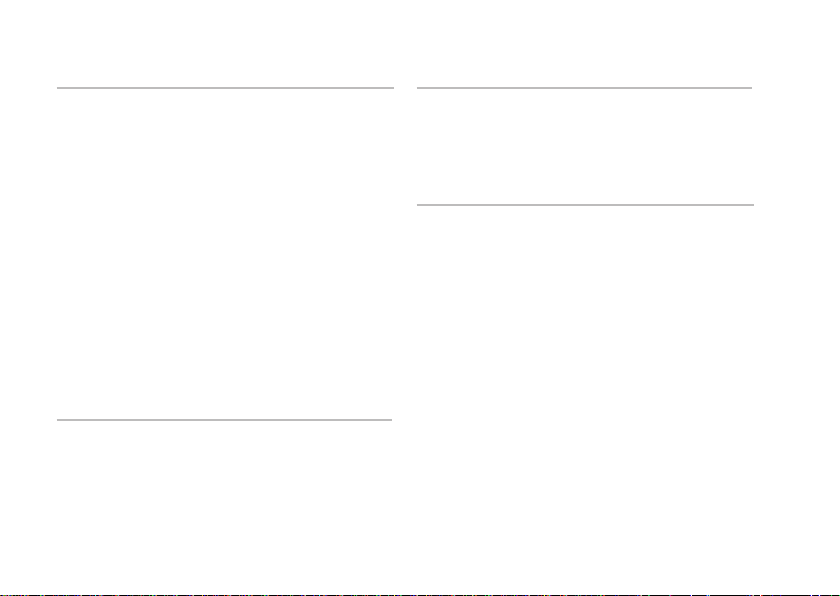
仕様
拡張バス
PCI Express × 1
コネクタ
コネクタサイズ
コネクタデータ幅
(最大)
PCI Express x16
コネクタ
コネクタサイズ
コネクタデータ幅
(最大)
ビデオ
内蔵
外付け
52
× 2
36 ピン
1 PCI Express レーン
× 1
164 ピンコネクタ
16 PCI Express
レーン
Intel GMA X4500HD
PCI Express x16 カー
ド(オプション)
オーディオ
タイプ
システム基板コネクタ
シャーシファン
前面パネルオーディオ
Realtek ALC888S、
ハイ・デフィニッ
ション・オーディオ
3 ピンコネクタ × 1
10 ピンコネクタ × 1
HDA ヘッダー
前面パネルコント
ロール
内蔵 USB デバイス 10 ピンコネクタ × 5
メモリ
PCI 2.3 124
PCI Express x1 36
PCI Express x16 164
電源
10 ピンコネクタ × 1
240 ピンコネクタ × 4
ピンコネクタ × 1
ピンコネクタ × 2
ピンコネクタ × 1
24 ピンコネクタ × 1

仕様
システム基板コネクタ
12 V 4 ピンコネクタ × 1
電源
プロセッサ
プロセッサファン
シリアル ATA 7 ピンコネクタ × 4
寸法
縦幅
横幅
長さ
重量
775 ピン
4 ピンコネクタ × 1
362 mm
170 mm
435 mm
12.5 kg
外付けコネクタ
ビデオ
ネットワークアダプタ
VGA コネクタ × 1、
HDMI
コネクタ × 1
RJ-45 コネクタ
USB USB 2.0 対応コネクタ
(前面パネルに 2 個と
背面パネルに 4 個)
オーディオ
S/PDIF S/PDIF
IEEE
7.1 サポート用コネ
クタ × 6
コネクタ × 1
前面パネルおよび背面
パネル 6 ピンシリアル
コネクタ各 × 1
53

仕様
電源
DC 電源
ワット数
メモ:Energy star システムでは 300 W の電源
ユニットを使用します。
最大熱消費
300 W/350 W
75 W(300 W 電
源ユニット)
188.5 W(350 W 電源
ユニット)
メモ:熱消費は、電源ユニットのワット数定格
に基いて算出されています。
電圧
115/230 VAC、
50/60 Hz、7.0 A/4.0 A
コイン型電池
3 V CR2032 コイン型
リチウムバッテリ
54
コンピュータ環境
温度範囲
動作時
保管時
相対湿度(最大)
最大振動(ユーザー環境をシミュレートする
ランダム振動スペクトラムを使用した場合)
動作時
10 ~ 35°C
-40 ~ 70°C
20% ~ 80%(結露しな
いこと)
0.0002 G2/Hz で
5 ~ 350 Hz
保管時
0.001 ~ 0.01 G2/Hz で
5
~ 500 Hz

コンピュータ環境
最大衝撃(ハードディスクドライブのヘッド
停止位置で
測定):
動作時
保管時
高度(最大)
動作時
保管時
気中汚染物質レ
ベル
2 ミリ秒のハーフサインパルスで
パルス継続時間
+/- 10%
(20 インチ / 秒
[51 cm/ 秒]と同等)
パルス継続時間
+/- 10%
(50 インチ / 秒
[127 cm/ 秒] と同等)
2 ミリ秒
で 40 G +/- 5%
2 ミリ秒
で 105 G +/- 5%
-15.2 ~ 3048 m
-15.2 ~ 10,668 m
ISA-S71.04-1985 で規定
されている G2 またはそ
れ以下
仕様
55
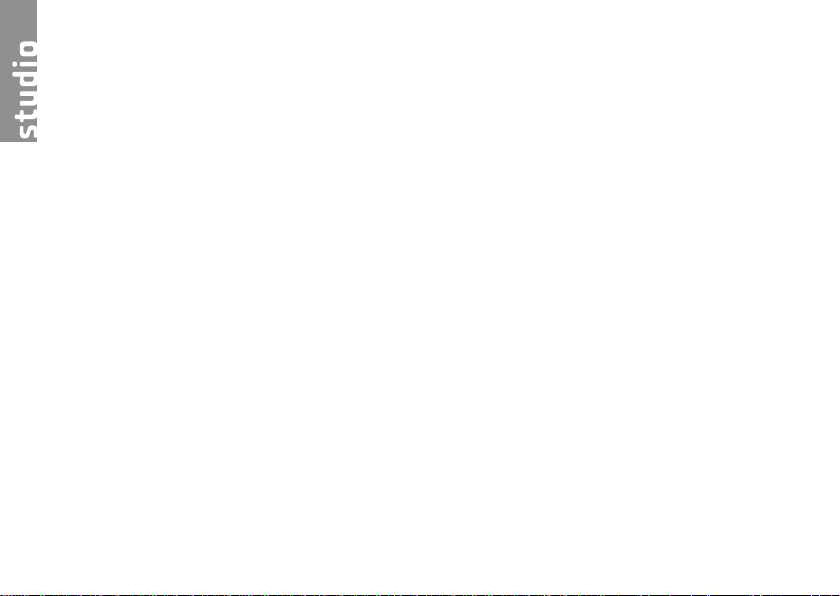
付録
本書の情報は、次の製品に適用されます。
Studio•
Studio 540•
Studio 540n•
Macrovision 製品通知
この製品には、Macrovision Corporation および
他の権利所有者が所有する一定の米国特許権およ
び知的所有権によって保護されている著作権保護
技術が組み込まれています。本製品の著作権保護
テクノロジは Macrovision Corporation に使用権
限があり、同社の許可がない限り、家庭内および
限定的な表示にのみ使用することを目的としてい
ます。リバースエンジニアリングや分解は禁止さ
れています。
56

索引
い
インターネット接続 11
え
エネルギー
節約 21
エネルギーの節約 21
お
温度
動作時と保管時の範囲 54
オンランでのデルへのお問い合わせ 45
か
カードリーダー 16
拡張バス 51
カスタマーサービス 42
カスタマイズ
エネルギー設定 21
デスクトップ 20
こ
コンピュータの機能 20
さ
サポートサイト
各国 42
サポートの E-メールアドレス 43
し
システムの再インストールオプション 35
システムの復元 35
システムメッセージ 30
システム基板コネクタ 52
出荷時のイメージの復元 37
57

索引
仕様 49
情報の検索方法 47
せ
製品
情報と購入 44
セキュリティケーブルスロット 17
接続(する)
DSL 経由 12
インターネットへ 11
ダイアルアップを使用する 11
ネットワークケーブル(オプション) 9
モニタ 6
ワイヤレス LAN 経由 12
前面コネクタ 14
そ
ソフトウェアの問題 27
ソフトウェアの機能 20
58
ち
チップセット 50
注文情報 43
て
データ、バックアップ 22
テクニカルサポート 42
デルサポートサイト 48
デルへのお問い合わせ 44
電源コネクタ 17
電源の問題、解決 24
電源ボタンおよびライト 15
と
同軸デジタルケーブル 19
ドライバおよびダウンロード 48
取り出しボタン 15

索引
ね
ネットワークコネクタ
場所 18
ネットワークスピード
テスト 23
ネットワーク接続
修復 24
は
ハードウェアに関するトラブルシューティン
グ 32
ハードウェアの問題
診断 32
ハードディスクドライブ
タイプ 50
ハードディスクドライブ動作ライト 15
バックアップ
作成 22
ふ
プロセッサ 49
へ
ヘッドフォン
前面コネクタ 15
ヘルプ
サポートを受ける 41
ほ
保証期間中の返品 44
ま
マイクコネクタ 15
マルチメディアカード 16
マルチメディアカードリーダー 16
59

索引
め
メディアカードリーダー 16
メモリ
最小および最大 50
メモリスティックリーダー 16
メモリのサポート 50
メモリの問題
解決 26
問題、解決 23
ら
ライン入力 15
り
リソース、検索方法 47
わ
ワイヤレスネットワーク接続 23
60
C
CD、再生と作成 20
D
DellConnect 42
Dell Diagnostics(診断)プログラム 32
Dell Factory Image Restore 35
Dell Support Center 29
Dell テクノロジガイド
詳細 47
Diagnostics(診断)チェックリスト 44
DVD、再生と作成 20
E
E-メールアドレス
テクニカルサポート用 43
F
FTP ログイン、anonymous 43
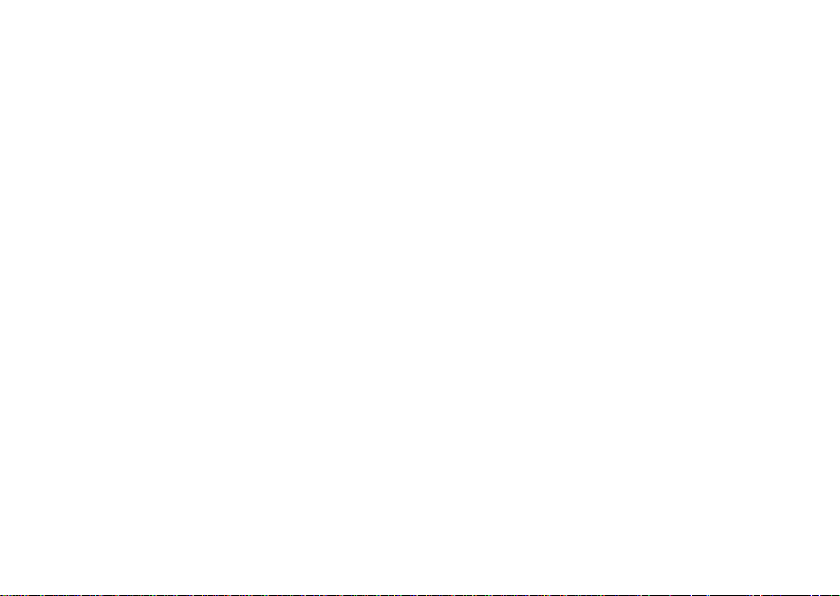
索引
H
HDMI
コネクタの位置 19
モニタ 6
I
IEEE 1394 コネクタ 15, 18
ISP
インターネットサービスプロバイダ 11
M
Microsoft Windows Vista 11
S
SDHC カードリーダー 16
SD カードリーダー 16
S/PDIF コネクタ 19
U
USB 2.0
前面コネクタ 16
背面コネクタ 19
W
Windows Vista
セットアップ 11
プログラム互換性ウィザード 27
再インストール 40
Windows の再インストール 35
Windows、再インストール 35
X
xD ピクチャカードリーダー 16
61

索引
62


Printed in China
0R942FA01
Printed on Recycled Paper
www.dell.com | support.dell.com
